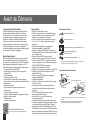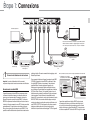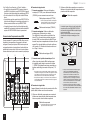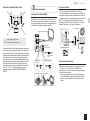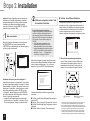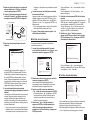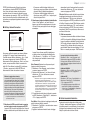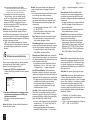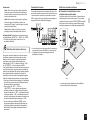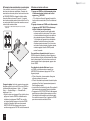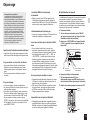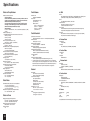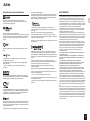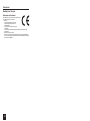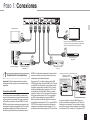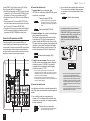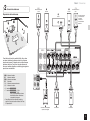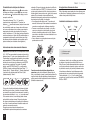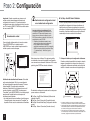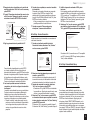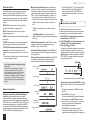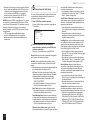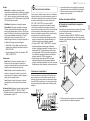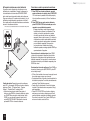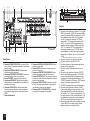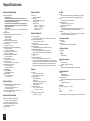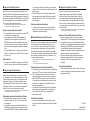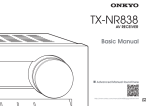Download TX-NR636
Transcript
TX-NR636
AV RECEIVER
Fr
Es
Mode d'Emploi Base
Mode d'Emploi Avancé trouvé ici
http://www.onkyo.com/manual/txnr636upg/adv/fr.html
Fr
Avant de Démarrer
Mode d'Emploi Avancé
Le Mode d'Emploi Avancé est toujours mis à jour avec les
toutes dernières informations et son interface intuitive, qui
peu importe si vous l'utilisez depuis le PC ou le Smartphone,
aide à en apprendre davantage sur l'ampli-tuner AV. Le
Mode d'Emploi Avancé est constitué des chapitres suivants.
Fonction de réception radio AM/FM
Lire des fichiers musicaux à partir d'un appareil de
stockage USB
Écouter la webradio
Lire de la musique avec DLNA
Lire des fichiers musicaux dans un dossier partagé
Faire fonctionner des fichiers musicaux avec la télécommande
Mode d'écoute
Configuration avancée
Faire fonctionner les autres composants avec la
télécommande
Connexion avancée d'enceinte
Connecter et faire fonctionner les composants Onkyo RI
Mise à jour du micrologiciel
Troubleshooting
Informations de référence
Mode d'Emploi Avancé trouvé ici
http://www.onkyo.com/manual/txnr636upg/adv/fr.html
2
Accessoires Fournis
Antenne FM intérieure --- (1)
Antenne cadre AM --- (1)
Étiquettes de couleur pour le câble d'enceinte --- (1)
Speaker Cable
1
Équipé d'un amplificateur 7 canaux
Prend en charge la lecture en format Dolby Atmos qui
permet un positionnement et un déplacement à 360
degrés du son y compris le son en hauteur
Le mode d'écoute Dolby Surround étend les sources
2 ch, 5.1 ch ou 7.1 ch aux configurations d'enceinte
disponibles
Intègre la technologie Qdeo™ pour améliorer la
conversion ascendante de la vidéo HDMI
Équipé avec des prises HDMI IN/OUT compatibles
Passthrough 4K/60 Hz (les IN1 à IN4 des prises HDMI IN
sont compatibles 4K)
Supporte la fonction HDMI Through qui permet la
transmission depuis un appareil de lecture en veille à la TV
Prend en charge HDCP2.2, une rigoureuse protection
contre la copie pour fournir un contenu de haute qualité
(HDMI IN3/HDMI OUT MAIN uniquement)
Supporte ARC (Audio Return Channel)
Supporte la lecture depuis un appareil de stockage USB
Supporte des fonctions réseau variées comme la
webradio, DLNA, etc.
Prend en charge Wi-Fi, Bluetooth et des appareils
mobiles compatibles MHL
Capacité bi-amplification
Fonction de contrôle de synchronisation A/V pour corriger
l'écart audio et vidéo
La fonction multi-zone qui vous permet de lire une
source différente dans une pièce autre que la pièce
principale
32 bit DSP (Digital Signal Processor) avec une
performance de calcul excellente
Music Optimizer™ pour les fichiers musicaux
numériques compressés
Système de Basses avec synchronisation des phases
L'installation automatique de l'enceinte est possible en utilisant
un microphone calibré fourni (AccuEQ Room Calibration)
Supporte la lecture de MP3, WMA, WMA Lossless, FLAC,
WAV, Ogg Vorbis, Apple Lossless, DSD, Dolby TrueHD via le
réseau et de périphériques de stockage USB (le format pris
en charge varie en fonction de l'environnement d'utilisation)
2
Fonctionnalités
Le Mode d'Emploi Base vous guide à travers les étapes
fondamentales, afin d'utiliser l'ampli-tuner AV depuis
les connexions de la TV, du système d'enceintes et des
composants d'écoute, aux fonctions nécessaires pour
l'écoute. De cette façon, le Mode d'Emploi Base vous
informe des instructions sur les fonctions fréquemment
utilisées. Par ailleurs, il existe une autre partie du manuel
intitulée Mode d'Emploi Avancé qui vous explique les
informations détaillées que nous avons décidées de publier
sur Internet pour des raisons écologiques.
3
A propos du Mode d'Emploi Base
Télécommande (RC-880M) --- (1)
Piles (AA/R6) --- (2)
Micro de paramétrage d'enceintes --- (1)
Le nombre entre parenthèses indique la quantité. Sur l'emballage, la
¼
lettre à la fin du nom du produit indique la couleur.
Comment utiliser la télécommande
Capteur de la télécommande
Ampli-tuner AV
Piles (AA/R6)
Env.
16 pieds (5 m)
Si la télécommande reste longtemps inutilisée, retirez les piles pour éviter
¼
toute fuite.
Veuillez noter que garder des piles consommées à l'intérieur de la
¼
télécommande peut causer des corrosions et l'endommager.
Étape 1: Connexions
TV
Ordinateur personnel
HDMI
IN
HDMI
OUT
Câble HDMI
Pour utiliser la fonction ARC, connectez à la prise HDMI compatible
ARC du téléviseur et effectuez un réglage approprié sur l'appareil.
HDMI
OUT
HDMI
OUT
HDMI
OUT
Console de jeu
1
Décodeur/Magnétoscope
numérique, etc.
Connexion du téléviseur et des lecteurs
Important: Le cordon d'alimentation doit être connecté
uniquement lorsque toutes les autres connexions sont effectuées.
Branchement de câble HDMI
L'appareil a beaucoup de prises HDMI sur son panneau arrière
et chacune d'entre elles correspond à un sélecteur d'entrée du
même nom sur le panneau avant. Par exemple, un lecteur de
Disques Blu-ray sera connecté à la prise HDMI IN1 et le bouton
BD/DVD sur le panneau frontal sera utilisé pour l'écoute du son de
la lecture (si le lecteur respecte la norme CEC, l'entrée sera activée
automatiquement). Si vous ajoutez un autre lecteur de disques
Blu-ray, vous pouvez utiliser une autre prise que HDMI IN1. Il est
possible de modifier l'attribution des prises d'entrée et des boutons
HDMI
OUT
Disque Blu-ray/Lecteur
de DVD
Satellite/Câble décodeur,
etc.
sélecteurs d'entrée. Pour savoir comment faire des réglages, voir le
Mode d'Emploi Avancé.
Pour connecter le téléviseur et l'appareil, connectez la prise HDMI
OUT MAIN à l'appareil et la prise HDMI IN au téléviseur à l'aide
d'un câble HDMI. Grâce à ce raccordement, il est maintenant
possible d'afficher l'écran des réglages de l'appareil sur le
téléviseur ou de transmettre les signaux audio/vidéo du lecteur
vers le téléviseur. Si votre téléviseur est compatible avec la fonction
ARC (Audio Return Channel), il est possible d'écouter le son du
téléviseur avec les enceintes du ampli-tuner AV grâce uniquement
à cette connexion. Si votre téléviseur est incompatible avec la
fonction ARC, vous avez besoin, en plus de la connexion de la prise
HDMI OUT MAIN, d'une connexion de câble optique numérique
entre la prise optique de sortie audio numérique du téléviseur et la
prise DIGITAL IN OPTICAL de l'appareil ou bien d'une connexion
analogique de câble audio entre la prise de sortie audio du
téléviseur et la prise d'entrée audio analogique TV/CD de l'appareil.
z
La connexion audio avec une TV n'est pas compatible avec la fonction ARC
¼
Sélectionnez une connexion
appropriée pour votre téléviseur.
TV
DIGITAL
OPTICAL
OUT
AUDIO
OUT
L'appareil est compatible avec la fonction HDMI Through qui permet
la transmission des lecteurs vers le téléviseur même lorsque celui-ci
est en veille. Vous devez modifier les paramètres pour activer le lien de
sélection d'entrée avec un dispositif compatible CEC, la connexion avec
un téléviseur compatible ARC et la fonction HDMI Through. Voir la section
3
Étape 1: Connexions
Pour profiter de la vidéo projetée HDCP2.2, connectez le lecteur à la
prise HDMI IN3 et le téléviseur à la prise HDMI OUT MAIN de l'appareil.
Votre lecteur et votre téléviseur doivent être compatibles avec HDCP2.2.
Pour lire des vidéos de 4K ou de 1080p, utilisez le câble HDMI haute
vitesse.
Un autre téléviseur peut être connecté à la prise HDMI OUT SUB. Pour
utiliser la fonction d'affichage de l'écran de réglage de l'appareil sur le
téléviseur, raccordez le téléviseur sur la prise HDMI OUT MAIN.
Il est possible d'envoyer la vidéo et l'audio d'un périphérique mobile
compatible MHL en connectant le périphérique mobile compatible MHL
aux prises AUX INPUT HDMI/MHL situées sur le panneau avant.
Connexion des Composants sans HDMI
Si votre composant AV n'a pas de prise HDMI, utilisez une prise
disponible de votre appareil pour la connexion du câble avec
cet appareil. Comme pour les prises HDMI, les autres prises de
cet appareil possèdent un bouton sélecteur d'entrée attribué au
préalable sur le panneau frontal. Voir le nom du bouton sélecteur
d'entrée visible avec la prise lors de la connexion du périphérique.
1
4
5
Connexion de signal audio
1 Connexion numérique: Utilisez un câble optique
numérique (OPTICAL) ou un câble coaxial numérique
(COAXIAL) pour une connexion avec un lecteur.
5 Utilisez un câble vidéo composite pour connecter un
téléviseur à la prise d'entrée vidéo composite avec une
prise de sortie vidéo composite.
Câble vidéo composite
Câble optique numérique (OPTICAL)
Comme la prise optique d'entrée numérique de
¼
l'appareil possède un cache, poussez le câble
sur le cache car il est tourné vers l'intérieur.
Câble coaxial numérique (COAXIAL)
2 Connexion analogique: Utilisez un câble audio
analogique pour la connexion à un lecteur.
Pour profiter de la lecture multi-zone de l'audio d'un
lecteur CD ou d'un autre lecteur similaire sans prise
de sortie HDMI, vous devez utiliser le câble RCA pour
brancher les prises correspondantes du lecteur et de cet
appareil. Pour plus de détails sur la fonction multi-zone,
!"#$
%&
L'entrée de signaux vidéo sur la prise d'entrée vidéo
composite ou les prises COMPONENT VIDEO IN
sera convertie en signaux HDMI et ensuite émise par
la prise de sortie HDMI.
Notez qu'il est impossible de convertir les signaux
d'entrée audio numérique en analogique ou vice
versa.
Câble audio analogique (RCA)
3 Connexion avec la platine tourne-disque: Si elle
utilise un type de cartouche MM et ne dispose pas
d'un égaliseur audio intégré, connectez-la à la prise
3 PHONO. Si la platine tourne-disque raccordée a un
égaliseur audio intégré, connectez-la à la prise 2 TV/
CD.
¼
Si elle utilise un type de cartouche MC, installez un égaliseur audio
compatible avec le type de cartouche MC entre l'appareil et la platine
tourne-disque en le connectant à la prise 2 TV/CD. Pour plus de
détails, reportez-vous au mode d'emploi de la platine disque.
¼
Si la platine tourne-disque a un fil de mise à la terre, connectez-le à
la borne GND de l'appareil. Si la connexion du fil de terre augmente
le bruit, débranchez-le.
Connexion du signal vidéo
L'appareil dispose d'une fonction de conversion vidéo. Pour
plus de détails, référez-vous à la section suivante.
4 Utilisez un câble vidéo composante pour connecter le
téléviseur aux prises d'entrée vidéo composante et un
lecteur aux prises de sortie vidéo composante.
Câble vidéo composante
La vidéo transmise est d'une meilleure qualité
¼
que celle du câble vidéo composite.
3
4
2
Ampli-tuner AV
¼
Lorsque vous convertissez des entrées de signaux
vidéo aux prises COMPONENT VIDEO IN et
les émettez depuis la prise HDMI OUT, réglez la
résolution de sortie du lecteur sur 480i ou 576i.
Si l'entrée a une résolution de 480p/576p ou une
résolution plus élevée, un message vous invitant à
modifier le réglage de la résolution s'affichera. Si votre
lecteur n'est pas compatible avec une sortie de 480i
ou 576i, utilisez la prise vidéo composite.
¼
Si plusieurs entrées de signaux vidéo sont placées
dans un seul système d'entrée, la sortie sera effectuée
dans l'ordre HDMI, COMPONENT VIDEO IN et vidéo
composite.
Étape 1: Connexions
2
8F
Connexion des enceintes
Surround arrière D/
hauteur D
#
Avant D
Surround arrière G/
Hauteur G
Avant G
$
Disposition de l'enceinte
S'il n'y a qu'une
seule enceinte
surround arrière,
connectez-la à la
borne BACK or
HEIGHT L.
Centre
F
9
'
79
"
#
"
&
$
%
8
7
Pour profiter du mode d'écoute Dolby Atmos, des enceintes
en hauteur ou des enceintes surround arrière doivent être
installées. L'exemple ci-dessus utilise les enceintes de
hauteur avant. Étant donné que d’autres types d'enceintes
de hauteur sont également applicable, se reporter à la
page suivante pour plus de détails.
" # Enceintes frontales
Enceintes centrales
$
% & Enceintes surround
Caisson de basse
'
7 8 Enceintes arrières surround
9 F Enceintes de hauteur
5.1 ch: " # $ % & '
7.1 ch: " # $ % & ' + 78 ou
" # $ % & ' + 9F
78 et 9F partagent les mêmes bornes
d'enceintes. Sélectionnez l'un des groupes.
Pour utiliser la fonction multi-zone, voir la section
!"#$
%&
'
&
%
Caisson de basse avec amplificateur
de puissance intégré
Surround D
Surround G
5
Étape 1: Connexions
Caractéristiques des types d'enceinte
" # émet un son stéréo à l'avant. $ émet des sons au
centre tels que les dialogues et sons vocaux. % & produit
un champ sonore arrière. ' reproduit les sons de basse et
crée un champ sonore riche.
La connexion des enceintes 78 ou des enceintes
9F permet la lecture en configuration 7.1 canaux. Les
enceintes 78 (surround arrière) améliorent l'impression
d'enveloppement créé par le champ sonore arrière
ainsi que l'homogénéité des sons arrières, offrant des
expériences sonores plus naturelles dans le champ
sonore. Les enceintes 9F (hauteur) produisent des effets
surround sur une hauteur plane. Cet appareil effectue
un traitement optimal du champ sonore pour le type
d'enceintes en hauteur qui est enregistré dans les réglages
de base (avec l'assistant d'installation).
Instructions sur la manière de brancher les
enceintes
Important: Raccordez des enceintes de valeur
"*"9;<;$
modifier le réglage si l'une des enceintes est dotée d'une
"*9;=>?@";
pouvez configurer en regardant les instructions affichées
sur l'écran du téléviseur. Sélectionnez l'élément grâce
aux boutons curseurs de la télécommande et appuyez
sur ENTER pour confirmer votre sélection. Pour retourner
à l'écran précédent, appuyez sur RETURN. Appuyez
sur RCV puis appuyez sur HOME sur la télécommande.
*$#
J#J
Y#J"ZY$
*!Z"9Z"
1/2"-5/8"(12-15 mm)
Découpez et retirez la gaine plastique à l'extrémité du
câble de l'enceinte, torsadez son cœur et connectezle à la
borne. Connectez correctement les prises de l'appareil et
\]]^^_Z?
canal. Si une connexion est mauvaise, un son grave peut
se détériorer à cause d'une inversion de phase. Pour
faciliter une connexion correcte, attachez les étiquettes
colorées pour enceintes fournies du côté + aux deux
6
extrémités du câble de chaque canal.
Jusqu'à deux caissons de basses avec amplificateur de
puissance intégré peuvent être connectés aux prises du
caisson de basses. Réglez le commutateur de sélection
du seuil du filtre du caisson de basse sur DIRECT. Si le
caisson de basse ne possède pas de commutateur de
sélection de seuil du filtre mais une molette d'ajustement
de la fréquence de seuil, tournez celle-ci sur sa fréquence
maximale. Si votre caisson de basse ne possède pas
d'amplificateur de puissance intégré, vous pouvez en
connecter un entre l'appareil et le caisson de basse.
L'enceinte est réglée sur le canal 7.2 au moment de
l'achat. Vous pouvez le modifier manuellement ou en
utilisant le réglage automatique de l'enceinte.
Court-circuiter le câble + et le câble - ou bien mettre
en contact le cœur du câble avec le panneau arrière
de l'appareil peut entraîner une défaillance. De plus, ne
raccordez pas deux câbles ou plus à une seule borne
d'enceinte ou une enceinte à plusieurs bornes.
L'utilisation d'une enceinte de valeur d'impédance
inférieure au réglage peut entraîner une défaillance.
Arrangements des enceintes en hauteur
Dolby Laboratories vous recommande de placer les
""*
!!{"!!|{}~"
Installation au plafond des enceintes
c
d
a b
a b Supérieure avant
c d Supérieure centre
Lorsque vous utilisez des fiches bananes vendues
dans le commerce: Resserrez jusqu'au bout les bornes
des enceintes puis insérez les fiches bananes. N'insérez
pas le cœur du câble d'enceinte directement dans le trou
de la fiche banane de la borne d'enceinte. (Modèles nordaméricains)
Les enceintes au plafond, etc. sont utilisées pour optimiser
au maximum les effets en mode d'écoute Dolby Atmos ou
Dolby Surround. Installez les enceintes Supérieures Avant
à michemin entre la position juste au-dessus de la position
d'écoute et la position juste au-dessus des enceintes avant.
Installez les enceintes Supérieures Centre juste au-dessus
de la position d'écoute. Vous pouvez choisir ab ou cd
sur l'appareil. Pour la connexion à l'appareil, utilisez les
bornes SPEAKERS BACK or HEIGHT.
Étape 1: Connexions
Utilisation d'enceintes Dolby Activé
3
Connexion réseau
Autres connexions
Connexions d'antenne AM/FM
Raccordez les antennes pour écouter les diffusions AM/
FM. Lorsque vous écoutez une diffusion pour la première
fois, réglez la position de l'antenne et son orientation pour
pouvoir obtenir la meilleure réception possible.
Vous pouvez profiter de la webradio et du DLNA en
connectant l'appareil à un réseau local. L'appareil peut être
raccordé à un routeur grâce à un câble Ethernet ou bien à
un routeur sans-fil pour réseau local grâce à une connexion
Wi-Fi. En cas de connexion filaire, raccordez le câble
ZZ
9Z
J
Radio Internet
Antenne cadre AM (fournie)
e f Enceinte Dolby Activé (Avant)
g h Enceinte Dolby Activé (Surround)
Une enceinte Dolby Activé a été spécialement conçue pour
être utilisée comme enceinte en hauteur. Il y a deux types
d'enceintes Dolby Activé, l'un doit être placé sur le panneau
supérieur des autres enceintes comme les enceintes avant
et les enceintes surround, l'autre est de type intégré aux
enceintes normales. Les enceintes activées Dolby conçues
avec leur sortie vers le plafond créent un effet audio élevé
en modes d'écoute Dolby Atmos et Dolby Surround en
fournissant des sons en écho sur le plafond. Vous pouvez
choisir ef ou gh sur l'appareil. Pour la connexion
à l'appareil, utilisez les bornes SPEAKERS BACK or
HEIGHT.
Antenne FM
intérieure (fournie)
Routeur
PC
NAS
Fix with a tack on
the wall.
(Modèles nordaméricain)
(Modèles européen)
Assemblez l'antenne cadre AM (fournie).
Connexion des écouteurs
Connectez des écouteurs stéréo avec une prise standard
\<9=%""_@
panneau avant. Le son des enceintes sera coupé lorsque
vous utilisez les écouteurs.
Si vous avez sélectionné un autre mode d'écoute que
Pure Audio (Modèles européen), Stereo, Mono et Direct,
alors les écouteurs basculeront le mode d'écoute vers
Stéréo.
7
Étape 2: Installation
Important: Lorsque l'appareil est mis sous tension pour
la première fois, l'assistant d'installation de la section 2
sera automatiquement lancé. Si vous utilisez l'assistant
d'installation pour effectuer la configuration initiale,
connectez un téléviseur à la prise HDMI OUT MAIN de
l'appareil via une connexion HDMI.
1
Mise sous tension
Raccordez le cordon d'alimentation à la prise. Appuyez
sur zON/STANDBY sur l'appareil principal ou bien
zRECEIVER sur la télécommande pour allumer l'appareil
ou bien le mettre en mode veille.
2
de l'assistant d'installation
À lire avant de commencer la procédure:
Configurez en répondant aux instructions affichées
sur l'écran du téléviseur. Sélectionnez l'élément
grâce aux boutons curseurs de la télécommande et
appuyez sur ENTER pour confirmer votre sélection.
Pour retourner à l'écran précédent, appuyez sur
RETURN.
Si vous interrompez la procédure en cours
ou modifiez le paramètre effectué lors de la
configuration initiale et que vous voulez appeler
l'assistant d'installation une nouvelle fois, appuyer
sur RCV puis sur HOME sur la télécommande, et
*$#
#
}$
1st Step : AccuEQ Room Calibration
La tonalité de test provenant de chaque enceinte sera
mesurée pour activer le réglage du nombre d'enceintes, du
niveau de volume, des fréquences de croisement optimales
de chaque enceinte et la distance depuis le point d'écoute
principal, et également pour activer la correction de la
distorsion causée par l'environnement acoustique de la pièce.
Initial Setup
AccuEQ Room Calibration
This step you can automatically calibrate
your room to get correct surround sound.
Would you like to cailbrate your room now
or later?
Do it Now
Do it Later
HOME Exit
Initial Setup
Language Select
1. Placez le micro de paramétrage d'enceintes.
English
Deutsch
Français
Español
Italiano
Nederlands
Svenska
HOME Exit
Sélectionnez la langue en premier. Dans l'écran suivant,
le résumé de l'assistant d'installation s'affichera comme
?*#*$@*
appuyez sur la touche ENTER de la télécommande.
Lorsque l'écran d'accueil ci-dessus s'affiche, avant
de commencer la procédure, placez le micro de
paramétrage d'enceintes fourni sur la position de
mesure en vous référant à la figure ci-dessous.
Initial Setup
TV
Welcome to initial setup. Have you connected all the speakers and devices?
Before starting, please connect speakers and sources.
Now, would you like to start initial setup?
Notification de la mise à jour du micrologiciel: Si
l'appareil est connecté via un réseau local et qu'une mise à
>"Y{="Y"
~{!!Z*"@>=
*$Y{
de la télécommande et appuyez sur ENTER. Lorsque
"=}$zON/STANDBY
de l'unité principale pour mettre l'appareil en mode veille.
Ensuite, la mise à jour sera terminée.
L'appareil se met automatiquement en mode veille 3
"?"!!Z*
Dans ce cas également, la mise à jour sera terminée.
8
1st Step : AccuEQ Room Calibration
2nd Step : Source Connection
3rd Step : Remote Mode Setup
4th Step : Network Connection
Yes
No
HOME
Exit
L'assistant d'installation se déroule en quatre étapes
comme suit.
1st Step : AccuEQ Room Calibration (Étalonnage de la
pièce AccuEQ)
2nd Step : Source Connection (Connexion de la source)
3rd Step : Remote Mode Setup (Configuration du mode
à distance)
4th Step : Network Connection (Connexion réseau)
:Zone d'écoute
:Position de mesurage
avec micro
Les mesures ne pourront se faire correctement si le micro est tenu à la
¼
main. Les mesures sont impossibles si les écouteurs sont utilisés.
Le son du caisson de basse peut ne pas être détecté car il est de fréquence
¼
extrêmement basse. Augmentez le volume du caisson de basse jusqu'à environ
la moitié du volume maximal et réglez la fréquence à son niveau maximal.
Une forte tonalité de test se fait entendre lors de la mesure. La mesure peut être
¼
interrompue à cause du bruit ambiant ou d'une interférence de fréquences radio.
Fermez la fenêtre et éteignez les appareils ménagers et les lampes fluorescentes.
Étape 2: Installation
2. Après avoir placé le microphone à la position de
curseurs, puis appuyez sur ENTER.
3. Lorsque « Please plug microphone that came in
!"#$%&"
microphone à la prise SETUP MIC de l'appareil.
Prise SETUP MIC
Micro de
paramétrage
d'enceintes
voisinage, ou bien veillez à ne pas effrayer les jeunes
enfants.
6. Lorsque les mesures sont effectuées, les résultats
des mesures s'affichent.
Appuyez sur W/X sur la télécommande pour vérifier les
*YY~}$Z
***!!Z?~"
{=}$
télécommande.
S'il y a un message d'erreur, suivez les instructions à
l'écran pour éliminer la cause de l'erreur.
7. ()*
+
++"&
affiché, débranchez le micro.
2nd Step : Source Connection
4. Suivez les instructions affichées à l'écran du
téléviseur.
Vous pouvez vérifier si chaque source d'entrée est
connectée correctement.
1. Lorsque l'écran de démarrage de la Connexion
AccuEQ Room Calibration
Front Speakers Type
Normal
Height Speakers Type
Not Use
Powered Zone 2
No
Subwoofer
Yes
*$=$@*
de l'étape 2.
*$=|ZJY=
passerez à l'étape 5.
5. Activation du fonctionnement HDMI relié et d'autres
fonctions
Dans l'écran suivant, vous pouvez activer le fonctionnement
HDMI relié avec un dispositif compatible CEC, la connexion
avec un téléviseur compatible ARC et la fonction HDMI
ZYZ*$@
=|ZJY=
appuyez sur ENTER sur la télécommande.
6. =
0
appuyez sur ENTER pour activer la fonction de lien
88
++9;<
pour maintenir la désactivation.
Source Connection
The following CEC-compatible devices are found;
Do you wish to turn on the CEC link?
Integra DHS-8.8
"
08%
les boutons curseurs et appuyez sur ENTER.
Initial Setup
Yes
No
Source Connection
HOME
Exi t
This step will start to check if the
Set bi-amp only if you use 2 channel amp for each front speaker.
connections were made correctly.
Would you like to continue?
ENTER
*$=
téléviseur compatible ARC et la fonction HDMI Through
*Y*~*
Next
Lorsque l'écran ci-dessus s'affiche, appuyez sur
la touche ENTER de la télécommande. Confirmez
l'alimentation du caisson de basses et appuyez sur
la touche ENTER de la télécommande sur l'écran
suivant. Confirmez l'emplacement du microphone
de configuration d'enceinte et appuyez sur la touche
ENTER de la télécommande sur l'écran suivant. Le
réglage automatique de l'enceinte débute.
5. Le son des tonalités de test des enceintes
connectées et le réglage automatique de l'enceinte
débutent.
Les mesures seront effectuées deux fois pour chaque
enceinte. Cela prend plusieurs minutes pour être
accompli. Gardez la pièce aussi silencieuse que
possible lors des mesures. Si certaines enceintes ne
produisent pas de tonalité de test, vérifiez qu'elles ne
sont pas déconnectées.
Au cours d'une mesure, chaque enceinte émet les
tonalités de test à un volume élevé. Faites attention
aux émissions de son qui pourraient nuire à votre
Yes. Continue
No. Skip
HOME
Exit
3rd Step : Remote Mode Setup
2. Sélectionnez l'entrée de votre choix pour vérifier la
connexion et appuyez sur ENTER.
Lancez la lecture du dispositif sélectionné. Si la
connexion est correcte, la vidéo/l'audio de la source
d'entrée sélectionnée sur l'appareil seront lus.
3. Après avoir vérifié la connexion, sélectionnez
0
++9;<&
*$}$=
la cause de l'erreur s'affiche. Suivez toujours les
instructions pour éliminer la cause de l'erreur et
vérifiez à nouveau la connexion.
4. =
0
appuyez sur ENTER sur la télécommande pour
vérifier le branchement d'autres entrées ou
8">++9
ENTER pour sauter.
Initial Setup
Remote Mode Setup
Preprograming remote will give you control
of other devices from AV receiver remote
Would you like to setup your remote to
control your devices? This may take a while
depending on what and how many you have
connected. You can always come back to remote
setup from setup “8-2 Remote Mode Setup”.
Yes
No. Skip
HOME
Exit
Lors de cette étape, vous pouvez activer le fonctionnement
des autres composants à l'aide de la télécommande
de l'appareil. Lorsque l'écran de lancement de la
Télécommande Mode Configuration s'affiche, sélectionnez
@}$Z
9
Étape 2: Installation
ENTER de la télécommande. Suivez les instructions
pour sélectionner la touche REMOTE MODE désirée
et sur l'écran du clavier, saisissez les trois premiers
caractères du nom de la marque de l'appareil que vous
$Y""\"=_
lancez une recherche du code de la télécommande. Les
instructions vous expliqueront également comment régler la
télécommande.
?"=+@>8
Initial Setup
Si vous avez modifié le réglage initial du point
d'accès pour pouvoir vous passer de la saisie du mot
de passe, l'étape 3 débute automatiquement.
Si vous avez modifié le réglage initial du point
Z|=&?
!!Z*
2. Sélectionnez et réglez la méthode d'authentification.
&*=*#
dessous, peut s'afficher automatiquement si le router
LAN sans fil n'est pas équipé d'un bouton de réglage
automatique.
PIN code: Sélectionnez cette méthode lorsque le bouton
de réglage automatique du point d'accès est hors de
**${
curseurs et appuyez sur ENTER pour afficher le code PIN
à 8 chiffres. Enregistrez le code PIN affiché pour accéder
=*${
curseurs et appuyez sur ENTER. Pour savoir comment
enregistrer le code PIN au point d'accès, référez-vous à
son manuel d'instruction.
Wi-Fi Setup
Network Connection
Select the authentication method.
Do you want to connect network connection?
It gives you network services that our AV
receiver support. If you wish to skip this step.
select “No. Skip”.
Enter Password
Yes
Push Button
No. Skip
PIN code
HOME
Exit
Vous pouvez vérifier la connexion au réseau et effectuer
le réglage Wi-Fi. Lorsque l'écran de lancement de la
*!!Z=*$@
des curseurs et appuyez sur la touche ENTER de la
**""*$*
suivant, vous pouvez afficher l'état de la connexion du
câble LAN. Pour effectuer le réglage Wi-Fi, sélectionnez
=}$Z
télécommande et suivez les sections ci-dessous.
Effectuez les préparations suivantes.
La connexion Wi-Fi nécessite un point d'accès tel
qu'un routeur sans fil pour réseau local (¼). Mettez
sur papier le SSID et le mot de passe (clé) du point
d'accès s'ils sont indiqués sur l'étiquette du boîtier
principal. Si le point d'accès possède un bouton de
réglage automatique (peut être appelé différemment
selon le fabricant), vous pouvez faire l'installation
sans avoir à utiliser le mot de passe. Pour savoir
comment utiliser le bouton de réglage automatique du
point d'accès, se référer à son manuel d'instruction.
L'appareil est compatible avec une connexion Wi-Fi à un
¼
point d'accès de 2,4 GHz.
1. Sélectionnez le SSID du point d'accès à connecter
avec les boutons curseurs et appuyez sur ENTER.
Lorsque le SSID du point d'accès apparaît sur l'écran du
téléviseur, sélectionnez le point d'accès de votre choix.
10
automatique du point d'accès pendant les secondes
*=*${
curseurs et appuyez sur ENTER.
Lorsque l'écran ci-dessus est affiché, sélectionnez
et réglez une des trois méthodes d'authentification :
=Z
Voir ci-dessous pour les détails et comment régler
chaque méthode.
*: Saisissez le mot de passe du point
d'accès pour établir la connexion.
1 *${
curseurs et appuyez sur ENTER.
2 Saisissez le mot de passe (¼) sur l'écran du clavier,
*${
appuyez sur ENTER.
¼
*$Z!}$
">"*$
et appuyez sur ENTER pour déplacer le curseur dans la direction
Z*$J}$
pour effacer le caractère sur la gauche du curseur. Pour choisir de
"?"¼!!Z=}$
sur D sur la télécommande. Appuyez sur + 10 sur la télécommande
!Z!&!!
caractères saisis.
3 Si la méthode de sécurité du point d'accès à connecter
=*$|!}|=*$
}$
Push Button: Utilisez le bouton de réglage automatique du
point d'accès pour établir la connexion.
1 *$Z{
et appuyez sur ENTER.
2 Appuyez et maintenez enfoncé le bouton de réglage
3. Établir une connexion.
Le processus de connexion débute et le témoin lumineux
du Wi-Fi sur la gauche de l'affichage de l'appareil clignote.
Lorsque la connexion a été établie, le témoin lumineux
Wi-Fi s'arrête de clignoter et reste allumé. Si le témoin
lumineux Wi-Fi ne reste pas allumé, la connexion n'a
***{@*YYZ
"Z=}$
Lorsque le point d'accès n'est pas affiché
*$Zc sur la
télécommande et appuyez sur ENTER pour afficher
à l'écran le clavier. Saisissez le SSID et le mot de
passe. Effectuez les réglages suivants en fonction du
réglage du routeur.
Méthode WPA/WPA2
*$~~
}
Z=*$}$
ENTER.
Méthode WEP
*$}Z
*$|!}|*$
}$
Si le réglage de cryptage n'a pas été fait sur le
routeur sans fil du réseau local, sélectionnez
}Z=*$
}$
Quitter l'assistant d'installation
Après avoir terminé la configuration initiale, gardez
Z**}$Z
de la télécommande. Le raccordement et la configuration
de l'appareil sont maintenant terminés. Reportez-vous à
l'étape 3 et profitez de votre Home Cinéma.
Étape 3: Écouter
1
Lecture à partir du lecteur et le téléviseur
Noms des parties de la télécommande
1
1 Bouton z<8G$<: Permet la mise en marche ou
2
3
veille de l'appareil.
2 J<8$: Passe la télécommande sur le mode
8
faisant fonctionner cet appareil.
3 Bouton REMOTE MODE/INPUT SELECTOR: Change
l'entrée à lire.
z Pour contrôler l'appareil: La télécommande de cet
appareil est dotée d'une fonction mode de télécommande
pour contrôler d'autres appareils. Vous ne pouvez pas
contrôler l'appareil lorsque la télécommande est en mode
de télécommande autre que le mode RECEIVER (pour
le contrôle de cet appareil). S'assurer d'appuyer sur 2
RCV pour sélectionner le mode RECEIVER avant de
commencer son utilisation.
1. Mise sous tension
Appuyez sur 1zRECEIVER sur la télécommande pour
mettre sous tension.
Réglez l'entrée du téléviseur sur celle assignée à
l'appareil. Utilisez la télécommande du téléviseur.
2. Sélectionnez l'entrée de l'appareil et démarrez la
lecture sur le lecteur ou le téléviseur.
Appuyez sur 3 INPUT SELECTOR pour lequel le
lecteur choisi a été assigné. Appuyez sur TV/CD pour
lire le son du téléviseur. Vous pouvez également utiliser
les boutons sélecteurs d'entrée de l'appareil principal.
L'entrée sera automatiquement choisie si le
téléviseur répond aux normes CEC et est connecté à
l'appareil grâce à un câble HDMI.
3. Choisissez le mode d'écoute souhaité.
Appuyez sur 6 les boutons de mode d'écoute pour
changer de mode pour pouvoir profiter de différents
modes d'écoute. Pour les détails concernant les modes
*=*@Y
4. Ajuster le volume avec F.
9
4 Boutons curseurs et bouton ENTER: Déplace le
curseur et confirme la sélection.
5 Bouton Q SETUP: Affiche le menu de Quick Setup qui
F
6
4
5
G
H
7
8
9
F
G
6
H
I
7
I
vous permet d'accéder rapidement aux éléments de
réglages les plus souvent utilisés, y compris la sélection
d'entrée et le réglage du volume.
Boutons de mode d'écoute: Permet de sélectionner le
mode d'écoute.
Bouton DIMMER: Modifie la luminosité de l'affichage.
Bouton ZONE2: Pour une utilisation lorsque l'appareil
est connecté à un pré-amplificateur principal dans une
pièce séparée et le son est lu dans cette pièce.
Bouton MUTING: Mise temporaire de l'audio en
sourdine.
J$V(XY: Vous permet d'ajuster le volume.
Cette touche permet également l'annulation de la mise
en sourdine.
Bouton RETURN: Permet à l'affichage de retourner à
son état précédent.
Bouton HOME: Affiche le menu principal pour vous
permettre d'effectuer les paramétrages avancés et
d'utiliser la webradio et DLNA.
JG=*(#0: Modifie l'information affichée.
Les boutons autres que ceux ci-dessus servent à utiliser
d'autres appareils.
11
Étape 3: Écouter
Modes d'écoute
Il ne peut être réglé si le mode d'écoute est Pure Audio
(modèles européen, australien et asiatique) ou Direct.
Vous pouvez choisir un mode d'écoute à partir de plusieurs
options comme le Dolby Atmos, Dolby Digital et DTS.
Sélectionnez le mode choisi en commutant et en écoutant le
son en temps réel dans différents modes. Les modes d'écoute
sélectionnables dépendent du format des signaux d'entrée.
"Bass": Vous permet d'améliorer ou de modérer la
gamme des graves.
YV$G[;$: Vous pouvez choisir un mode d'écoute
approprié aux films et aux programmes télé.
"Phase Matching Bass": Vous permet de garder le
milieu de gamme clair et d'améliorer efficacement la
gamme des graves.
MUSIC: Vous pouvez choisir un mode d'écoute approprié à
la musique.
GAME: Vous pouvez choisir un mode d'écoute approprié
aux jeux vidéo.
STEREO: Vous pouvez sélectionner un mode d'écoute en
stéréo et toutes les sources stéréo de canaux.
PURE AUDIO (appareil principal uniquement) (modèles
européen): L'affichage et les circuits vidéo analogiques
sont coupés afin d'offrir un son plus pur.
Pour plus de détails sur les modes d'écoute, voir le Mode
d'Emploi Avancé.
+
)
!
La sélection de ce mode permet la lecture sans modification
des signaux d'entrée. Par exemple, les signaux de canaux
2 d'un CD de musique seront lus en stéréo, les signaux de
canaux 5.1 en canaux 5.1 et les signaux Dolby Digital d'un
disque Blu-ray ou d'un DVD en champ sonore Dolby Digital en
accord avec le nombre de canaux spécifiés.
"Treble": Vous permet d'améliorer ou de modérer la
gamme des aigus.
Couper le Son Temporairement: Appuyez sur MUTING
sur la télécommande. Pour annuler la mise en sourdine,
appuyez à nouveau sur MUTING, ou bien appuyez sur VOL
j/l.
Changer la Luminosité de l'Affichage: Appuyez sur
DIMMER sur la télécommande. La luminosité de l'affichage
change à chaque fois que vous appuyez sur la touche.
$: Appuyez sur DISPLAY
sur la télécommande plusieurs fois pour commuter
l'affichage de l'unité principale afin de:
12
Le Mode d'Emploi Base décrit la méthode utilisant la
syntonisation automatique. Pour la syntonisation manuelle,
voir le Mode d'Emploi Avancé.
1. Appuyez sur la touche TUNER de l'appareil principal
+
++
#Y
_Y&
2. Appuyez sur TUNING MODE sur l'appareil, de façon
)
#X;V
&
3. Appuyez sur la touche TUNING sur l'appareil.
La syntonisation automatique d'une station de radio
démarre. La recherche s'arrête dès qu'une station est
syntonisée. Lors de l'écoute d'une station de radio,
TUNED "*&
"
radio est une station de radio FM.
TUNED
AUTO
FM STEREO
(L’affichage réel varie en fonction du pays).
Mode d'écoute
Format du signal
Réglage de la qualité du son: Il est possible d'améliorer
ou de modérer les basses et les aigus des enceintes avant.
Appuyez plusieurs fois sur TONE sur l'appareil principal pour
**YYZ={=
ZZY=>$]^
Écouter la radio AM/FM
Source d'entrée
& volume
Autres fonctions utiles
($#=: Il est
possible de jouer l'audio et la vidéo depuis des sources
différentes. Par exemple, vous pouvez jouer l'audio d'un
lecteur CD et la vidéo d'un lecteur BD/DVD. Dans ce cas,
appuyez sur BD/DVD puis TV/CD. Puis démarrez la lecture
sur les lecteurs BD/DVD et CD. Cette fonction est efficace
lorsqu'une entrée avec audio seule a été sélectionnée (TV/
CD, TUNER ou PHONO depuis le réglage initial).
2
Échantillonnage
de la fréquence
Résolution du
signal d'entrée
Résolution de sortie
|{}|<!!Z!"Y=
les signaux Dolby Digital 5.1 sont entrés. Lors de
l'écoute de la radio AM/FM, la bande, fréquence et
numéro de présélection sont affichés.
Enregistrement d'une station de radio AM/FM: Cela
vous permet d'enregistrer jusqu'à 40 de vos stations
AM/FM favorites.
1. Recherchez la station AM/FM que vous voulez
enregistrer.
2. Appuyez sur MEMORY sur l'appareil.
Le numéro préréglé clignote sur l'affichage.
3. Appuyez plusieurs fois sur PRESET sur
l'appareil pour sélectionner un nombre entre 1 et
40 pendant que le numéro de préréglage clignote
(environ 8 secondes).
4. Appuyez à nouveau sur MEMORY sur l'appareil.
Lorsqu'il est enregistré, le numéro de préréglage
s'arrête de clignoter. Pour sélectionner une station
de radio préréglée, appuyez sur PRESET
]^
télécommande.
Étape 3: Écouter
3
Connexion et lecture du son du
périphérique compatible Bluetooth
Vous pouvez profiter sans fil des fichiers musicaux stockés
dans votre smartphone ou autre périphérique compatible
Z&$9
\<"_
Le périphérique compatible Bluetooth a besoin d'être
compatible avec le profile A2DP.
Notez que la connexion n'est pas toujours garantie avec
les périphériques compatibles Bluetooth.
Jumelage
Le jumelage est nécessaire lorsque le périphérique
compatible Bluetooth est utilisé pour la première fois. Avant
de commencer, apprenez comment activer la fonction de
paramétrage Bluetooth et comment se connecter à d'autres
périphériques compatibles Bluetooth.
1. Appuyez sur BLUETOOTH sur la télécommande.
L'appareil entre en mode jumelage et le indicateur
BLUETOOTH commence à clignoter.
2. Pendant que le indicateur BLUETOOTH clignote,
établissez la connexion du périphérique compatible
Bluetooth dans une zone avoisinante avant environ
2 minutes.
Si le nom de l'appareil s'affiche à l'écran du périphérique
compatible Bluetooth, sélectionnez cet appareil. Le
jumelage se terminera peu après.
"?=$
Lorsque vous connectez l'appareil à tout autre
périphérique compatible Bluetooth, démarrez le
jumelage en pressant et en maintenant appuyé
BLUETOOTH jusqu'à ce que le témoin BLUETOOTH
commence à clignoter. Cet appareil peut contenir les
données de jusqu'à huit périphériques jumelés.
Lecture du son du périphérique compatible Bluetooth
Si l'appareil est en marche et que le périphérique
compatible Bluetooth est connecté, l'entrée sera
automatiquement mise sur BLUETOOTH. Lecture de la
musique dans cet état.
Il peut s'écouler une minute environ avant que la
connexion ne soit établie lorsque l'appareil est en marche
car la fonction Bluetooth prend du temps à se lancer.
Si le volume du périphérique compatible Bluetooth est
bas, le son peut ne pas être en sorti depuis cet appareil.
À cause des caractéristiques de la technologie sans
fil Bluetooth, le son produit par cet appareil peut être
légèrement en retard sur le son lu par le périphérique
compatible Bluetooth.
4
Utilisation du menu principal
Dans le menu principal, vous pouvez effectuer les
paramétrages avancés et utiliser la webradio et DLNA. Pour
plus de détails sur le fonctionnement, voir le Mode d’Emploi
Avancé.
1. #+k%++9<8$++9
"
HOME de la télécommande.
Le menu d'accueil s'affiche sur l'écran du téléviseur.
Vous pouvez également utiliser le bouton HOME sur
l'appareil principal.
HOME
Setup
2. Sélectionnez l'élément grâce aux boutons curseurs
de la télécommande et appuyez sur ENTER pour
confirmer votre sélection.
Pour retourner à l'écran précédent, appuyez sur
RETURN. Pour retourner à l'écran principal, appuyez
sur HOME.
Sleep Timer: Sélectionnez pour mettre automatiquement
l'appareil en veille lorsque le temps spécifié s'est écoulé.
InstaPrevue: Sélectionnez pour obtenir un aperçu
collectif de l'entrée des vidéos depuis les prises d'entrée
HDMI sur un seul écran. L'écran possède une fenêtre
principale (entrée vidéo actuelle) et des sous-fenêtres
(autres entrées vidéo). Pour changer d'entrée actuelle,
sélectionnez la sous-fenêtre souhaitée avec les boutons
curseurs et appuyez sur ENTER.
Une sous-fenêtre noire s'affiche pour l'entrée sans aucun
signal vidéo.
***
entrée depuis HDMI IN 5 ou 6 ou s'il n'y a pas de signal
depuis l'entrée sélectionnée.
En fonction des signaux vidéos, l'image peut ne pas être
correctement reproduite sur les onglets d'aperçu.
Une résolution 1080p ou supérieure n'est pas prise en
charge.
Setup: Vous pouvez modifier l'attribution des bornes
d'entrée et des boutons sélecteurs d'entrée et effectuer
divers paramétrages d'enceintes et autres réglages
avancés.
>=%: Sélectionnez pour utiliser les services
de webradio et la fonction DLNA. Lorsque vous connectez
l'appareil au réseau et appuyez sur ENTER, l'écran du
service de réseau s'affichera sur le téléviseur. Sur l'écran
de la TV, sélectionnez le service de votre choix ou un fichier
musical avec les curseurs de la télécommande et appuyez
sur ENTER pour confirmer et commencer la lecture.
Internet radio service: Vous pouvez écouter TuneIn
ou d'autres stations webradio similaires enregistrées à
l'avance.
DLNA : Vous pouvez lire des fichiers musicaux
sauvegardés sur le PC ou le périphérique NAS
connectés au réseau. Sélectionnez le serveur avec
les curseurs, sélectionnez le fichier musical désiré et
appuyez sur ENTER pour lancer la lecture.
Home Media: Vous pouvez lire les fichiers musicaux
dans un dossier partagé sur le PC ou sur le
périphérique NAS connectés au réseau. Sélectionnez
le serveur avec les curseurs, sélectionnez le fichier
musical désiré et appuyez sur ENTER pour lancer la
lecture.
J*{?
réseau démarre même s'il ne peut pas être sélectionné
au préalable. Cela peut prendre environ une minute à
démarrer.
&?J**
"!=*|&~!!Z
***$~Y$
contenu. Si vous n'êtes pas d'accord avec le contenu,
13
Étape 3: Écouter
vous ne pouvez pas utiliser le service réseau.
¼
Vous ne pouvez pas utiliser la fonction sauf si le téléviseur est
connecté via HDMI, étant donné qu'il n'est pas possible de
*~Y*|&~
La disposition des icônes dans le menu du haut
J "!*~}$
sur NET sur la télécommande et sélectionnez D.
Sélectionnez l'icône de source avec les curseurs et
appuyez sur ENTER, puis sélectionnez l'icône de
destination et appuyez sur ENTER. Les positions des
icônes sont permutées entre elles.
USB*$***
et connectez un périphérique de stockage USB sur le
port USB situé sur le panneau avant. Sur l'écran de la TV,
sélectionnez le dossier ou le fichier musical désiré avec les
curseurs de la télécommande et appuyez sur ENTER pour
confirmer et commencez la lecture.
*{?!
USB démarre même si elle ne peut pas être sélectionnée
au préalable. Cela peut prendre environ une minute à
démarrer.
5
X
w>=+
Dans le menu de réglage rapide, vous pouvez paramétrer
les fonctions les plus souvent utilisées, y compris la
sélection d'entrée et le réglage du volume.
1. Appuyez sur Q SETUP sur la télécommande.
Le menu de Quick Setup s'affiche à l'écran du téléviseur
connecté.
CBL/SAT
Input
BD DVD
Audio
CBL/SAT
Video
STB DVR
Information
GAME
Listening Mode
PC
AUX
2. Sélectionnez l'élément grâce aux boutons curseurs
de la télécommande et appuyez sur ENTER pour
confirmer votre sélection.
Pour retourner à l'écran précédent, appuyez sur
RETURN.
Input: Sélectionnez l'entrée et vérifiez l'attribution des
boutons sélecteurs d'entrée.
14
Audio : Vous pouvez effectuer divers réglages audio
y compris la qualité audio et le réglage du niveau des
enceintes.
Vous ne pouvez pas sélectionner cet élément lorsque le
son est émis par les enceintes du téléviseur.
#[$=9: Si la vidéo est en retard avec l'audio,
vous pouvez retarder l'audio pour compenser l'écart.
Différents paramètres peuvent être configurés pour
chaque entrée.
*Y**=
&
Il ne peut être réglé si le mode d'écoute est Pure
Audio (modèles européen) ou Direct.
Bass, Treble: Ajustez le volume de l'enceinte frontale.
Il ne peut être réglé si le mode d'écoute est Pure
Audio (modèles européen) ou Direct.
Phase Matching Bass: Supprime le changement de
phase en milieu de gamme pour améliorer le son grave.
Ainsi un son grave puissant et fluide peut être obtenu.
Il ne peut être réglé si le mode d'écoute est Pure
Audio (modèles européen) ou Direct.
=(%
8(%
: Ajustez le niveau de
l'enceinte lorsque vous écoutez le son. L'ajustement que
vous effectuez reviendra à l'état précédent lorsque vous
mettrez l'appareil en mode veille.
Les enceintes ne peuvent être ajustées si elles ont
***Y*#
J#J!Y
AccuEQ Room Calibration: Cela vous permet de
désactiver ou d'activer la correction du champ sonore
réglée sur la configuration automatique de l'enceinte. Le
réglage peut être défini séparément pour chaque entrée.
Ce réglage ne peut pas être sélectionné si le réglage
automatique de l'enceinte n'a pas été effectué.
Il ne peut pas être réglé si les écouteurs sont
connectés ou si le mode d'écoute est Pure Audio
(modèles européens) ou Direct.
Late Night: Produit des petits sons facilement entendus.
Utile lorsque vous avez besoin de baisser le volume
lorsque vous regardez un film tard la nuit. Vous pouvez
uniquement bénéficier de l'effet pour les sources Dolby
Digital, Dolby Digital Plus et Dolby TrueHD.
La mise en veille de l'appareil entraînera la définition
"!!|{}
|=
"*!~
Vous ne pouvez pas utiliser la fonction pendant la
|{}
|#%~~>#
|{}#&Y"*Y*
!!
Music Optimizer: Améliore la qualité de l'audio
compressé. La lecture de sons depuis des fichiers
compressés avec perte tels que les MP3 peut être
améliorée. Le réglage peut être défini séparément pour
chaque entrée.
Le réglage est efficace pour les signaux de 48 kHz
ou moins. Le réglage n'est pas efficace pour les
signaux en flux binaires.
Il ne peut être réglé si le mode d'écoute est Pure
Audio (modèles européen) ou Direct.
Cinema Filter: Ajustez la piste sonore traitée pour
améliorer la gamme des aigus, afin de la rendre
appropriée pour le home cinéma.
Cette fonction peut être utilisée avec les modes
d'écoute suivants : Dolby Atmos, Dolby Digital,
Dolby Digital Plus, Dolby Surround, Dolby TrueHD,
Multichannel, DTS, DTS-ES, DTS Neo:6 Cinema,
DTS 96/24, DTS Neo:6, DTS-HD High Resolution
Audio, DTS-HD Master Audio et DTS Express.
$:
Monitor Out: Les signaux d'entrée vidéo entrés dans
l'appareil seront convertis par l'appareil lorsqu'ils sont
émis par la prise HDMI OUT sur le téléviseur de façon
à ce que leur résolution puisse correspondre à celle
du téléviseur utilisé. Sélectionnez la prise HDMI OUT à
utiliser pour la sortie.
Wide Mode: Vous pouvez régler le rapport d'aspect.
Picture Mode: Vous pouvez régler la qualité d'image.
">"?""Y
Y!"¡"*
>|=*"!*
mais la qualité de l'image n'est pas ajustée. Dans
"={*Y"*=
contraste, la saturation et la teinte selon votre choix. Si
vous ne réglez pas la résolution et la qualité d'image,
*$}
uniquement être réglés sur la sortie vidéo de la prise
HDMI OUT MAIN.
***
=&
Étape 3: Écouter
Information:
Audio: Affiche la source d'entrée audio, le format, le
nombre de canaux, la fréquence d'échantillonnage,
le mode d'écoute, le nombre de canaux de sortie et
d'autres informations audio.
$: Affiche la source d'entrée vidéo, la résolution,
le format du signal, la tonalité des couleurs, les
informations 3D, l'aspect, le mode d'image, la sortie et
d'autres informations vidéo.
Connexion d'un lecteur
Établir une connexion multi-zone
Pour émettre l'audio du lecteur de disques Blu-ray ou d'un
autre lecteur similaire comme source de lecture multi-zone,
il est nécessaire de connecter les prises de sortie audio
RCA du lecteur et les prises d'entrée audio analogique de
l'appareil à l'aide d'un câble audio analogique.
Connexion d'un amplificateur ou d'un
récepteur dans une autre pièce
AUDIO
OUT
Vous pouvez profiter de la lecture stéréo à 2 canaux dans une
autre pièce pendant la lecture des canaux 7.2 dans la pièce
principale. Connectez les prises LINE OUT ZONE2 de l'appareil
et les prises en entrée de ligne du pré-amplificateur principal
dans la pièce séparée avec un câble audio analogique (RCA).
Tuner: Affiche la bande, la fréquence, le numéro
préréglé et d'autres informations (radio) de tuner.
Listening Mode: Sélectionnez le mode d'écoute depuis
*Y=¡~
Il ne peut être réglé lorsque l'audio est lu sur les
enceintes du téléviseur.
6
Utilisation de la fonction multi-zone
Vous pouvez connecter l'appareil en multi-zone avec un
amplificateur intégré et des enceintes dans une pièce
séparée et lire le son depuis un périphérique externe
connecté aux prises d'entrée audio analogique de
=
&
=*"~
Il est possible d'effectuer la lecture dans la pièce principale
et en même temps dans une autre pièce, par exemple en
lisant le lecteur de disques Blu-ray dans la pièce principale
dans laquelle l’appareil est placé tout en écoutant la
webradio dans une autre pièce. Il est également possible
d’effectuer la lecture uniquement dans une pièce séparée.
Comme pour l'entrée audio analogique, il est possible de
lire la même source ou des sources différentes dans la
pièce principale et la pièce séparée.
?=
&
=$*
différentes entrées pour la pièce principale et la pièce
**"=****
****""
source de lecture dans la pièce séparée, l'entrée dans la
*?
Lorsque vous écoutez la diffusion AM/FM, vous ne
pouvez pas sélectionner des stations différentes pour
la pièce principale et la pièce séparée. Cependant, la
diffusion de la même station sera entendue dans les
deux pièces.
La sortie de la multi-zone n'est pas possible si la connexion est
uniquement faite avec un câble HDMI ou un câble numérique.
Le réglage de la sortie audio analogique peut être
nécessaire sur le lecteur.
Zone 2
Le volume doit être ajusté depuis le pré-amplificateur
principal utilisé dans la pièce séparée.
15
Étape 3: Écouter
Connexion des enceintes dans une autre pièce
Il est possible de connecter les enceintes directement
dans une autre pièce sans amplificateur. Connectez les
enceintes dans une autre pièce sur les bornes d'enceintes
de SPEAKERS ZONE2 de l'appareil à l'aide de câbles
d'enceinte. Notez que le canal 5.2 sera le (¼) maximal
dans la pièce principale pendant la lecture de la Zone 2. Le
son ne peut pas être émis à partir des enceintes surround
arrières et des enceintes hautes.
¼Dans ce cas, le mode d'écoute Dolby Atmos ne peut pas être
sélectionné.
Effectuer une lecture multi-zone
1. Appuyez sur ZONE2 sur la télécommande, pointez
la télécommande dans la direction de l'unité et
appuyez sur z<8G$<&
¢
"*
fonction multi-zone est activée. (Zone 2 est maintenant
activée.)
2. Appuyez à nouveau sur ZONE2 sur la télécommande
et appuyez sur INPUT SELECTOR de l'entrée qui
doit être utilisée dans la pièce séparée.
Si vous mettez l’appareil en mode veille pendant
une lecture multi-zone, les témoins Z2 sont grisés
et le mode de lecture bascule sur lecture dans une
pièce séparée uniquement. Effectuer les étapes
1 et 2 pendant que l'appareil est en veille bascule
également le mode de lecture en lecture dans
une pièce séparée uniquement. Pour lire la même
source dans la pièce principale et la pièce séparée,
maintenez appuyée la touche ZONE2 pendant
environ 3 secondes.
Pour contrôler sur l'appareil principal: Appuyez sur
ZONE2 et dans les 8 secondes qui suivent, appuyez sur
le bouton sélecteur d'entrée de l'entrée devant être utilisée
dans la pièce séparée. Pour lire la même source dans la
pièce principale et dans la pièce séparée, appuyez deux
fois sur ZONE2.
Pour désactiver la fonction Multi-zone: Appuyez
sur ZONE2 sur la télécommande puis appuyez sur
zRECEIVER. Alternativement, appuyez sur OFF sur
l'appareil principal.
Zone 2
Changez le réglage: Une fois la connexion des enceintes
effectuée, appuyez sur la touche RCV puis sur HOME sur
**""=*$#
J
#JY#¢
=
*$
Réglez le volume sur cet appareil. Pour régler le volume,
appuyez sur la touche ZONE2 de la télécommande
et effectuez le réglage avec VOLS/T. Pour contrôler
sur l'appareil principal, appuyez sur la touche ZONE2
et dans les 8 secondes, réglez avec la commande
MASTER VOLUME. Vous pouvez mettre le son en
sourdine en appuyant sur MUTING sur la télécommande.
16
Si Zone 2 est activée, la consommation d'énergie en
veille est supérieure à la normale.
Si Zone 2 est activée lorsque le mode d'écoute de la pièce
principale est Pure Audio, il passera automatiquement à
Direct. (modèles européen)
Lorsque la Zone 2 est activée, la fonction RI du système lié
(interconnexion des composants Onkyo) est désactivée.
En appuyant sur INPUT SELECTOR sur la télécommande
pendant que vous utilisez la télécommande pour la Zone
2 fera basculer la cible contrôlée vers la pièce principale.
Pour contrôler à nouveau la Zone 2, appuyez sur ZONE2
pour entrer en mode de contrôle de la Zone.
1
23
4
56
7
8
9
(Modèles européen)
M
F
G
H
I
J
K
L
(Modèles européen)
N
O
P
Q
R
S
T
Panneau frontal
1 Bouton zV[=;#J0: Permet la mise en marche ou
2
3
4
5
6
7
8
9
veille de l'appareil.
Indicateur BLUETOOTH: Clignote lorsque le jumelage
avec un périphérique compatible Bluetooth est en cours
et reste allumé lorsque le jumelage est effectué.
Indicateur Wi-Fi: S'allume lorsque l'appareil est
connecté à un routeur sans fil de réseau local.
ZONE 2 bouton: Contrôle la fonction multi-zone.
Capteur de la télécommande: Reçoit les signaux de la
télécommande.
OFF bouton : Permet de passer la fonction multi-zone
sur arrêt.
Affichage
Boutons LISTENING MODE: Permet de sélectionner le
mode d'écoute.
Bouton DIMMER (modèles nord-américain): Modifie
la luminosité de l'affichage.
J<;[*;0[;*{k
+|: Peut être
utilisé lors de la réception d'une station transmettant de
l'information textuelle.
F JYYV<0: Enregistre ou supprime une station.
G Bouton TUNING MODE: Commute le mode de
H
I
J
K
L
M
syntonisation.
JG=*(#0: Modifie l'information affichée.
Bouton HOME: Affiche le menu principal.
Boutons curseurs, bouton lTUNINGj, bouton
dPRESETc et bouton ENTER: Déplace le curseur
et confirme la sélection. Lors de l'écoute de la diffusion
AM/FM, syntonisez la station à l'aide de lTUNINGj
ou sélectionnez la station enregistrée à l'aide de
dPRESETc.
Bouton RETURN: Permet à l'affichage de retourner à
son état précédent.
Y#=;<$V(XY: Vous permet d'ajuster le volume.
Bouton et indicateur MUSIC OPTIMIZER (modèles
nord-américain): Démarre/arrête la fonction MUSIC
OPTIMIZER qui améliore la qualité du son compressé.
Bouton et indicateur PURE AUDIO (modèles
européen): Passe en mode Pure Audio.
N Prise PHONES: Des casques stéréo avec une prise
standard sont connectés.
O Prises AUX INPUT HDMI/MHL: Une caméra vidéo
P
Q
R
S
T
HD ou un appareil compatible MHL est connecté. Il est
possible d'envoyer la vidéo et l'audio d'un périphérique
mobile compatible MHL.
Boutons TONE et niveau de tonalité du son: Ajuste
les fréquences aiguës et basses.
Boutons de sélections d'entrée: Change l'entrée à lire.
Port USB: Un appareil de stockage USB est connecté
afin que les fichiers musicaux qu'il contient puissent être
lus.
Prise SETUP MIC: Le micro de paramétrage
d'enceintes fourni est connecté.
G~0J<G=;#J0: S'allume si l'appareil
entre en mode Veille quand la fonction HDMI Through,
réseau en veille ou réveil par Bluetooth est activée.
17
1
2
3
4
6
5
7
1 23
4
5
6
7
9
8
Affichage
1 "¢
&
8
9
F
G
¢
*
||Y
|
entrent et un sélecteur d'entrée HDMI est sélectionné. /
~|Y**
compatible ARC et le sélecteur d'entrée TV/CD est
**%|&Y*%|
\¼_&***
l'appareil de stockage USB est connecté. /
\¼_&***
**|¡~&|
signaux numériques entrent et le sélecteur d'entrée
numérique est sélectionné. / Indicateur du curseur: NET
ou USB sont contrôlés.
H I
¼
Y*!
Panneau arrière
1 Prise RI REMOTE CONTROL: Un produit Onkyo avec
2
3
4
5
6
7
8
9
F
une prise RI peut être connecté et synchronisé avec cet
appareil.
#;##Y[_Y{|: Les antennes fournies
sont connectées.
8VY*V;$GVG[VX;+: Prises d'entrée/
sortie de composant vidéo.
Port ETHERNET: Utilisé pour la connexion LAN.
Prises HDMI IN/OUT: Des signaux vidéo et audio
numériques sont transmis entre l'appareil et les
appareils connectés.
SPEAKERS bornes : Les enceintes sont connectées.
Pour utiliser la fonction multi-zone, connectez les
enceintes dans une pièce séparée aux bornes
d'enceintes de la ZONE2.
Cordon d'alimentation
Prises DIGITAL IN COAXIAL/OPTICAL: Des signaux
vidéo numériques sont envoyés en entrée.
Borne GND: Le fil de terre de la platine tourne-disque
est connecté.
*8VY*V=G;$GV[#XGVG: Des signaux
vidéo et audio analogiques sont envoyés en entrée.
18
G *YVG;V<VX;$: Les signaux vidéo sont émis
vers l'écran ou le téléviseur connectés via un câble
vidéo composite.
H LINE OUT ZONE 2 prises: Les prises de sortie audio
connectées à l'amplificateur intégré pour une lecture
multi-zone dans une pièce séparée.
I Prises PRE OUT SUBWOOFER: Un caisson de basses
avec un amplificateur intégré est connecté.
2 S'allume lorsque le casque audio est connecté.
3 S'allume lorsque NET ou USB est contrôlé.
4 S'allume en fonction du type de signaux numériques
d'entrée et du mode d'écoute.
5 S'allume lorsque Music Optimizer est activé.
6 "~&
*YY"?fTUNEDe£
radio AM/FM. fe clignote pendant que le réglage est
"?"!!*£
**|\"*_£
une diffusion RDS.
7 ¡Y?"
activé.
8 "&
&"***Y*~{\
automatique): La veille automatique est activée. /
Z& *Y*
$|
fréquences de transition sont en train d'être réglées. /
"!&
*Y*&"
train d'être réglé.
9 Affiche des informations diverses sur les signaux
d'entrée. Appuyer sur DISPLAY affiche le type de
signaux d'entrée numériques et le mode d'écoute.
Dépannage
Avant de démarrer la procédure
Les problèmes peuvent être résolus simplement
en allumant et en coupant l'alimentation, ou en
débranchant/rebranchant le cordon d'alimentation, ce
qui est plus facile que de travailler sur la connexion,
la procédure de paramétrage et de fonctionnement.
Essayez d'effectuer les mesures les plus simples à
la fois sur l'appareil et sur le périphérique connecté.
Si le problème est que la vidéo ou l'audio ne sont
pas sortis, ou que le fonctionnement lié HDMI ne
fonctionne pas, la déconnexion/connexion du câble
HDMI peut le résoudre. Lors de la reconnexion,
veillez à ne pas enrouler le câble HDMI car s'il est
enroulé, le câble HDMI peut ne pas bien s'adapter.
Après la reconnexion, éteignez puis rallumez
l'appareil et le périphérique connecté.
(+
#$k&
L'ampli-tuner AV se mettra automatiquement en mode
veille lorsque la Veille Automatique est réglée et lancée.
Il n'y a pas de son, ou alors c'est très discret.
Un mauvais sélecteur d'entrée a été sélectionné.
Sélectionnez une entrée adéquate pour le lecteur.
*!$*Y"?"
activé.
Tous les modes d'écoute n'utilisent pas toutes les
enceintes.
Il n'y a pas d'image.
Un mauvais sélecteur d'entrée a été sélectionné.
La vidéo ne s'affiche pas si le mode d'écoute est Pure
Audio. (modèles européen)
Pour afficher une vidéo depuis le lecteur connecté sur
l'écran de la télévision lorsque l'appareil est en veille,
${!
|ZYZ
Si vous raccordez un lecteur prenant en charge
HDCP2.2, assurez-vous de le brancher à la prise HDMI
IN3 de l'appareil. À ce moment, connectez la TV à la
prise HDMI OUT MAIN.
Le contrôle HDMI ne fonctionne pas
correctement.
Réinitialisation de l'appareil
Réglez la fonction de lien CEC de l'appareil sur On.
Il est également nécessaire de faire les réglages du
système lié par HDMI sur la TV. Pour plus d'informations,
reportez-vous au mode d'emploi de la télévision.
La réinitialisation de l'appareil à l'état au moment de l'expédition
peut résoudre le problème. Si les mesures ci-dessus ne
résolvent pas le problème, réinitialisez l'appareil à l'aide de la
procédure suivante. Si vous réinitialisez le statut de l'appareil,
vos préférences seront réinitialisées à leurs valeurs par défaut.
Notez-les avant de commencer la réinitialisation.
La télécommande ne fonctionne pas.
z Comment réinitialiser:
Assurez-vous d'appuyer d'abord sur RCV avant de faire
fonctionner l'appareil avec la télécommande.
1. Tout en maintenant enfoncée la touche CBL/SAT
Aucun son n'est émis pour la fonction de Multizone.
Avec la fonction de multi-zone, le son est émis
uniquement lorsque la source d'entrée du signal est
un composant externe connecté aux prises de l'entrée
Y?==
&
&"#$
possible si le lecteur et l'appareil sont connectés via
un câble HDMI ou un câble numérique. Connectez
les prises de sortie audio RCA du lecteur et les prises
d'entrée audio analogique de l'appareil à l'aide d'un câble
audio analogique. De plus, le réglage de la sortie audio
analogique peut être nécessaire sur le lecteur.
$+%+&
Essayez de brancher/débrancher l'appareil ou le routeur
LAN sans fil ou vérifiez leur statut de marche. Dans la
plupart des cas, cela fonctionnera.
Si le routeur LAN sans fil désiré n'est pas dans la liste
des points d'accès, il est peut être réglé pour cacher
le SSID, ou la connexion ANY est peut être coupée.
Changez les paramètres et réessayez.
sur l'appareil principal (notez que l'étape 2 doit être
effectuée avec cette touche enfoncée)
2. Appuyez sur zV[=;#J0
++
++
{8
++
++
%
mode veille)
Clear
sur
2. Appuyez
zON/STANDBY.
en maintenant enfoncée
1. Tout
la touche CBL/SAT,
z Comment réinitialiser la télécommande:
1. ;<8$
télécommande, appuyez sur HOME jusqu'à ce que le
témoin à distance s'allume (après environ 3 secondes)
2.
++9%<8$
RCV
Indicateur
à distance
Impossible de se connecter au Bluetooth
Essayez de brancher/débrancher l'appareil et le lecteur
compatible Bluetooth. Après ça, vérifiez que la fonction
Bluetooth soit activée sur l'appareil compatible Bluetooth
et que la connexion avec l'appareil a été établie.
HOME
19
Spécifications
Partie de l'Amplificateur
Partie Réseau
Puissance de sortie nominale
;
"@
++""
"!
~>~%!
")
{_;8|
++""
"!
)>~%!
")
{_;8|
(Nord-américain)
7 canaux × 160 W à 6 ohms, 1 kHz, 1 canal étant composé de 1% (IEC)
(Autres)
Puissance dynamique (¼)
¼IEC60268-Puissance de sortie maximale à court terme
9\%;=_
<\9;=_
<
\;=_
THD + N (Taux d'harmonique + bruit)
0,08% (20 Hz - 20 kHz, mi-puissance)
Facteur d'amortissement
\~=<J
$=;_
Sensibilité d'entrée et impédance (déséquilibre)
"9J;\&_
="9J;\
_
Niveau de sortie RCA nominale et impédance
"
=
J;\&_
Niveau de sortie RCA maximal et impédance
=
J;\&_
Surcharge phono
70 mV (MM 1 kHz 0,5 % Direct)
Réponse en fréquence
5 Hz - 100 kHz/+1 dB, –3 dB (mode direct)
Spécificités de la commande de tonalité
±10 dB, 20 Hz (BASS)
±10 dB, 20 kHz (TREBLE)
Rapport signal-bruit
106 dB (LINE, IHF-A)
80 dB (PHONO MM, IHF-A)
Impédance de l'enceinte
;#<;\#"*_
9;#<;\~_
Ethernet LAN
10BASE-T/100BASE-TX
LAN sans fil
Norme IEEE 802,11 b/g/n
(normes Wi-Fi®)
Bande 2,4 GHz :
Canal 1-11 (Nord-américain)
Canal 10 - 11 (Espagne)
Canal 10 - 13 (France)
(normes Wi-Fi®)
*$
Sensibilité d'entrée/niveau de sortie et impédance
<#;\"_
=#;\"B/CB, PR/CR)
<#;\"_
Réponse en fréquence de la composante vidéo
5 Hz - 100 MHz/+0 dB, –3 dB
Partie du Tuner
Réglage de la plage de fréquence FM
87,5 MHz - 107,9 MHz (Nord-américain)
87,5 MHz - 108,0 MHz, RDS (Autres)
Réglage de la plage de fréquence AM
522/530 kHz - 1611/1710 kHz
Chaîne préréglée
40
20
Partie Bluetooth
Système de communication
Spécification Bluetooth version 2.1 + EDR (Enhanced Data Rate)
Portée maximale
Portée approx. 15 m (¼)
Bande de fréquence Bande
2,4 GHz (2,4000 GHz – 2,4835 GHz)
Méthode de modulation
FHSS (Freq Hopping Spread Spectrum)
Profils Bluetooth compatibles
A2DP 1,2 (Advanced Audio Distribution Profile)
AVRCP 1,3 (Audio Video Remote Control Profile)
Formats supportés
SBC
Portée de transmission (A2DP)
20 Hz - 20 000 Hz (Fréquence d'échantillonnage 44,1 kHz)
¼La portée effective peut varier selon les facteurs comme : les obstacles
entre les appareils, les champs magnétiques autour d'un four micro-ondes,
l'électricité statique, les téléphones sans fil, la sensibilité de réception, la
performance de l'antenne, le système d'exploitation, le logiciel, etc.
Général
Alimentation
CA 120 V, 60 Hz (Nord-américain)
CA 220 - 240 V, 50/60 Hz (Autres)
Consommation d'énergie
6,3 A (Nord-américain)
630 W (Autres)
0,1 W (En veille, nord-américain)
0,2 W (En veille, autres)
80 W (Pas de son)
Dimensions (L × H × P)
435 mm × 173,5 mm × 329 mm
17-1/8" × 6-13/16" × 12-15/16"
Poids
10,0 kg (22,0 lbs.) (Nord-américain)
10,5 kg (23,1 lbs.) (Autres)
z HDMI
Entrée
IN1 (BD/DVD, 4K), IN2 (CBL/SAT, 4K), IN3 (STB/DVR, 4K, HDCP2.2), IN4
(GAME, 4K), IN5 (PC), IN6, AUX INPUT (HDMI/MHL) (avant)
Sortie
OUT MAIN (ARC, HDCP2.2), OUT SUB
Résolution vidéo
Pass through : 4K 60 Hz (YCbCr 4 :2 :0)
Conversion ascendante : 4K 30 Hz
Format audio
DTS-HD Master Audio, DTS-HD High Resolution Audio, Dolby Atmos,
Dolby TrueHD, Dolby Digital Plus, DSD, PCM multicanal
Supportés
3D, Audio Return Channel, DeepColor, x.v.Color, LipSync, CEC (RIHD),
4K (Conversion ascendante et Passthrough)
z$
Composante
IN (CBL/SAT)
Composite
IN1 (CBL/SAT), IN2 (STB/DVR), IN3 (GAME)
z=$
Composante
OUT
Composite
MONITOR OUT
z Entrées Audio
Numérique
OPTICAL (TV/CD)
COAXIAL 1 (BD/DVD), 2 (CBL/SAT)
Analogique
BD/DVD, CBL/SAT, STB/DVR, GAME, PC, TV/CD, PHONO
z Sorties Audio
Analogique
ZONE2 LINE OUT
2 SUBWOOFER PRE OUT
Sorties haut-parleurs
FRONT L/R, CENTER, SURROUND L/R, BACK ou HEIGHT L/R, ZONE2
L/R
Casques
\~==%_
z Autres
Réglage micro
RI
USB
Ethernet
1 (Avant)
1
1 (Avant)
1
Les spécifications et fonctionnalités peuvent changer sans préavis.
Autres
Informations de Licence et les Marques
les appareils compatibles Bluetooth.
Pour assurer la compatibilité entre l'ampli-tuner AV et un autre périphérique à
technologie Bluetooth, consultez la documentation de l'appareil et le vendeur.
Dans certains pays, il peut exister des restrictions sur l'utilisation d'appareils
Bluetooth. Vérifiez auprès des autorités locales.
Fabriqué sous licence de Dolby Laboratories. Dolby, Dolby Atmos,
Dolby Surround, Surround EX et le symbole double-D sont des marques
commerciales de Dolby Laboratories.
&=Y
&{
YZ#|!&J"?
commerciales ou des marques déposées de MHL LLC aux États-Unis et dans
}
Pour les brevets DTS, voir http://patents.dts.com.
Fabriqué sous licence de DTS Licensing Limited. DTS, DTS-HD, le symbole, et
DTS et le symbole ensemble sont, des marques déposées, et DTS-HD Master
Audio est une marque commerciale de DTS, Inc. © DTS, Inc. Tous droits
réservés.
Qdeo et QuietVideo sont des marques commerciales de Marvell ou de ses
filiales.
~&~&\Y_"?
déposées de Onkyo Corporation.
InstaPrevue et le logo InstaPrevue sont des marques déposées ou
commerciales de Silicon Image, Inc. aux États-Unis et dans d'autres pays.
Apple, iPod et iPhone sont des marques déposées de Apple Inc., enregistrées
aux États-Unis et dans d'autres pays.
Apple TV est une marque déposée de Apple Inc., enregistrée aux États-Unis et
dans d'autres pays.
SIRIUS, XM et toutes les autres marques, et logos liés sont des marques
commerciales de Sirius XM Radio Inc. et de ses filiales. Tous droits réservés.
DLNA®, le logo DLNA et DLNA CERTIFIED® sont des marques déposées, des
marques de service ou des marques de certification de Digital Living Network
Alliance.
AccuEQ, Music Optimizer, RIHD et WRAT sont des marques déposées de
Onkyo Corporation.
Ce produit est protégé par certains droits de propriété intellectuelle de
Microsoft. L'utilisation ou la distribution d'une telle technologie au-delà de ces
restrictions est interdite sans une licence de Microsoft.
|
|\Y_"?**J}
Corporation.
Windows et le logo Windows sont des marques déposées du groupe
d'entreprises Microsoft.
QR Code est une marque déposée de DENSO WAVE INCORPORATED.
®
Les termes HDMI et HDMI High-Definition Multimedia Interface, ainsi que le
logo HDMI Logo sont des marques commerciales ou des marques déposées
de HDMI Licensing LLC aux États-Unis et dans d’autres pays.
Safari est une marque déposée ou commerciale de Apple Computer, Inc. aux
États-Unis et dans d'autres pays.
"?**}
La technologie de codage vidéo MPEG Layer-3 est accordée sous licence par
Fraunhofer IIS and Thomson.
"?*****
!
Le logo Wi-Fi CERTIFIED® est une marque de certification de Wi-Fi Alliance.
Le logo Wi-Fi certified® est celui d'une association internationale garantissant
¦*{*#?*
compatibilité avec d’autres équipements certifiés Wi-Fi.
#$<;G==Y;
Par l'intermédiaire de cet appareil, vous avez la possibilité de vous connectez
vers d'autres services ou sites internet qui échappent au contrôle de toute
société, qui a conçu, fabriqué ou distribué cet appareil ainsi que ses filiales
\"=**_}§=
et la disponibilité de ces services. L'inclusion de liens n'implique pas forcément
une recommandation ou un appui sur les opinions exprimées qu'ils contiennent.
Toutes les informations, le contenu et les services disponibles par
l'intermédiaire de cet appareil appartiennent à des tiers et sont protégés par
des droits d'auteur, un brevet, une marque, et/ou par les lois sur la propriété
intellectuelle applicables dans d'autres pays.
Les informations, le contenu et les services fournis par l'intermédiaire de cet
appareil sont uniquement pour votre utilisation personnelle et non commerciale.
Toutes les informations, le contenu ou les services ne doivent pas être utilisés
d'une autre manière que celle précédemment approuvée par le propriétaire du
contenu approprié ou par votre fournisseur de services.
Vous ne pouvez pas modifier, copier, republier, traduire, exploiter, créer des
œuvres dérivées, transférer, poster, transmettre, vendre ou distribuer d'aucune
manière que ce soit toute information, contenu et services disponibles via cet
appareil, sauf autorisation expresse par le propriétaire des droits d'auteur,
du brevet, de la marque commerciale, et/ou de la propriété intellectuelle
concernée, y compris et sans limitation le propriétaire du contenu ou
fournisseur de services.
LES CONTENUS ET SERVICES DISPONIBLES VIA CET APPAREIL SONT
&~
LA SOCIÉTÉ NE GARANTIT PAS L'INFORMATION, LES CONTENUS OU
SERVICES AINSI FOURNIS EXPRESSÉMENT OU IMPLICITEMENT ET À
TOUTE FIN.
LA SOCIÉTÉ EXCLUT EXPRESSÉMENT TOUTES GARANTIES,
EXPRESSES OU TACITES, Y COMPRIS SANS TOUTEFOIS S'Y LIMITER,
LES GARANTIES DE TITRE, DE NON-INFRACTION, DE QUALITÉ
MARCHANDE OU D'APTITUDE À N'IMPORTE QUELLE FIN.
La Société ne prétend pas ni ne donne aucune garantie de quelque nature
que ce soit, expresse ou tacite, quant à l'exhaustivité, la justesse, la validité,
la légalité, la fiabilité, la pertinence ou la disponibilité des informations,
contenus ou services disponibles via cet appareil. La Société ne peut avoir de
responsabilité, contractuelle ou délictuelle, y compris en cas de négligence
et de responsabilité de plein droit, en cas de dommages directs, indirects,
spéciaux, accidentels ou consécutifs ou tout dommage résultant de, ou en lien
avec toute information contenue, ou résultant de l'utilisation de tout contenu ou
service par vous ou un tiers, même si la Société a été informée de la possibilité
de tels dommages, la Société ne peut également être tenue responsable pour
toute réclamation venant d'un tiers contre les utilisateurs de cet appareil ou un
tiers.
En aucun cas, la Société ne peut être tenue responsable pour, sans restreindre
la portée générale de ce qui précède, toute interruption ou suspension de toute
information, contenus ou services disponibles via cet appareil. La Société n'est
pas non plus responsable du service client en ce qui concerne les informations,
contenus et services disponibles via cet appareil. Toutes questions ou requêtes
pour un service concernant les informations, les contenus ou services doivent
être adressées directement aux propriétaires de contenus et fournisseurs de
services concernés.
La marque et les logos Bluetooth® sont des marques déposées possédées par
Bluetooth SIG, Inc. et toute utilisation de ces marques par Onkyo fait l'objet
d'une licence. Les autres marques déposées et commerciales appartiennent à
leurs propriétaires respectifs.
Onkyo ne garantit pas la compatibilité Bluetooth entre l'ampli-tuner AV et tous
21
Précautions
Modèles pour l'Europe
Déclaration de Conformité
Nous déclarons, sous notre seule responsabilité, que
le produit est conforme aux normes:
– Sécurité
– Limites et méthodes de mesure des
caractéristiques des perturbations
radioélectriques
– Limites pour les émissions de courant
harmonique
– Limitation des variations de tension, des fluctuations de tension et du
papillotement
– Directive RoHS, 2011/65/UE
– Par la présente, Onkyo Corporation déclare que l'appareil TX-NR636 est
conforme aux exigences essentielles et aux autres dispositions pertinentes
de la directive 1999/5/CE.
22
TX-NR636
AV RECEIVER
Manual Básico
Aquí encontrará el Manual Avanzado
http://www.onkyo.com/manual/txnr636upg/adv/es.html
Es
Antes de Empezar
Manual Avanzado
El Manual Avanzado se actualiza siempre con la
información más reciente y tiene una interfaz amigable.
Tanto si accede desde un PC o un teléfono inteligente, le
ayudará a conocer con más profundidad el Receptor de AV.
El Manual Avanzado consiste en los siguientes capítulos.
Función de recepción de radio AM/FM
Reproducción de Archivos de Música desde un
Dispositivo de Almacenamiento USB
Escuchar la Radio por Internet
Reproducción de Archivos de Música con DLNA
Reproducción de Archivos de Música desde una Carpeta
Compartida
Manejar Archivos de Música mediante el Mando a Distancia
Modo de audición
Configuración Avanzada
Manejar otros Componentes mediante el Mando a Distancia
Conexión de altavoces avanzada
Conexión y Operación de Componentes Onkyo RI
Actualización de Firmware
Resolución de problemas
Información de Referencia
Aquí encontrará el Manual Avanzado
http://www.onkyo.com/manual/txnr636upg/adv/es.html
2
Accesorios Suministrados
Antena de FM para interiores --- (1)
Antena en bucle de AM --- (1)
Etiquetas de colores para el cable del altavoz --- (1)
Speaker Cable
1
Equipado con amplificador de 7 canales
Es compatible con la reproducción en formato Dolby
Atmos, que proporciona una colocación de 360° y
movimiento de sonidos incluyendo sonido aéreo
El modo de audición Dolby Surround expande fuentes
de 2, 5.1 o 7.1 canales a configuraciones de altavoces
disponibles
Incorpora la tecnología Qdeo™ para la conversión
ascendente de vídeo HDMI
Equipado con conexiones HDMI IN/OUT compatibles
con paso directo de 4K/60 Hz (IN1 a IN4 de la
conexiones HDMI IN son compatibles con 4K)
Compatible con la función HDMI Through que permite la transmisión
desde dispositivos de reproducción a la TV en modo de espera
Compatible con HDCP2.2, una función de protección contra
copia estricta para proporcionar contenido en alta calidad
(HDMI IN3/HDMI OUT MAIN solamente)
Compatible con ARC (Audio Return Channel)
Compatible con la reproducción de dispositivos de
almacenamiento USB
Compatible con una variedad de funciones de red como
radio por Internet, DLNA, etc.
Compatible con Wi-Fi, Bluetooth y dispositivos móviles
habilitados con MHL
Capacidad Bi-Amplificación
Función de control de sincronización de A/V para corregir
desviaciones de audio y vídeo
Función multizona que le permite reproducir una fuente
diferente en otra habitación desde la habitación principal
DSP (Procesador Digital de Señal) de 32 bits con un
rendimiento de cálculo excelente
Music Optimizer™ para archivos comprimidos de música digital
Sistema de graves que coinciden con la fase
Configuración de altavoz automática utilizando el micrófono
calibrado suministrado (AccuEQ Room Calibration)
Compatible con la reproducción de MP3, WMA, WMA Lossless,
FLAC, WAV, Ogg Vorbis, Apple Lossless, DSD, Dolby TrueHD a
través de la red y de dispositivos de almacenamiento USB (los
formatos compatibles diferirán en función del entorno de uso)
2
Características
El Manual Básico lo guía a través de los pasos fundamentales
para disfrutar del Receptor de AV desde las conexiones a la
TV, sistemas de altavoces y componentes de reproducción,
hasta las funciones necesarias para la reproducción. A parte
de eso, el Manual Básico le informa con las instrucciones
para las funciones usadas con frecuencia. Además, hay otra
parte del manual, llamada Manual Avanzado, para darle
información más detallada, que hemos decidido publicar en la
página web desde el punto de vista ecológico.
3
Acerca del Manual Básico
Mando a distancia (RC-880M) --- (1)
Pilas (AA/R6) --- (2)
Micrófono para la configuración de altavoces --- (1)
El número entre paréntesis indica la cantidad. En el embalaje, la letra
¼
que aparece al final del nombre del producto indica el color.
Cómo utilizar el mando a distancia
Sensor del mando a distancia
Receptor de AV
Pilas (AA/R6)
Aprox. 16 ft.
(5 m)
Si no utiliza el mando a distancia durante un período de tiempo
¼
prolongado, retire las pilas para evitar fugas.
Tenga en cuenta que mantener pilas gastadas dentro puede causar
¼
corrosión, cosa que dañaría el mando a distancia.
Paso 1: Conexiones
TV
Ordenador personal
HDMI
IN
HDMI
OUT
Cable HDMI
Para usar la función ARC, conecte a la conexión HDMI compatible
con ARC del TV y realice un ajuste apropiado en la unidad. Consulte
“2nd Step : Source Connection” de “Paso 2: Configuración”.
HDMI
OUT
HDMI
OUT
HDMI
OUT
Consola de videojuegos
1
Decodificador/grabador de
vídeo digital, etc.
8!
;$
+
Importante: El cable de alimentación debe conectarse
sólo después de que todas las otras conexiones se hayan
completado.
Conexión de cable HDMI
La unidad tiene muchas conexiones HDMI en su panel trasero y
cada una de ellas corresponde a un botón del selector de entrada
del mismo nombre en el panel frontal. Por ejemplo, un reproductor
de Discos Blu-ray se conectará a la entrada HDMI IN1 y el botón
BD/DVD en el panel frontal se usará para escuchar el sonido de la
reproducción (si el reproductor es compatible con CEC, la entrada
será cambiada automáticamnte). Si añade otro reproductor de
Discos Blu-ray, podrá utilizar cualquier otra conexión que no sea
HDMI
OUT
Reproductor de discos
Blu-ray/DVD
Decodificador de satélite/
cable, etc.
HDMI IN1. Es posible cambiar la asignación de los botones de las
conexiones de entrada y del selector de entrada. Para ver cómo
realizar ajustes, consulte el Manual Avanzado.
Para conectar la TV y la unidad, conecte la conexión HDMI
OUT MAIN de la unidad y la conexión HDMI IN de la TV usando
un cable HDMI. Con esta conexión, se hace posible visualizar
la pantalla de configuración de la unidad en la TV o transmitir
señales de audio/vídeo desde el reproductor a la TV. Si su TV
es compatible con ARC (Audio Return Channel), es posible
reproducir el sonido de la TV con los altavoces del receptor de
AV con esta conexión solamente. Si su TV no es compatible
con ARC, necesitará, además de la conexión HDMI OUT
MAIN, una conexión de cable óptico digital entre la conexión
óptica de salida de audio digital de la TV y la conexión DIGITAL
IN OPTICAL de la unidad o una conexión de cable de audio
analógico entre la conexión de salida de audio de la TV y la
conexión de entrada de audio analógico de TV/CD de la unidad.
z
Conexión con una TV que no es compatible con ARC
¼
Seleccione una conexión
apropiada para su TV.
TV
DIGITAL
OPTICAL
OUT
AUDIO
OUT
La unidad es compatible con la función HDMI Through, que
permite la transmisión desde reproductores a la TV incluso si la
unidad está en modo de espera. Tiene que modificar los ajustes
para habilitar el enlace de selección de entrada con un dispositivo
en conformidad con CEC, conexión con TV compatible con ARC
3
Paso 1: Conexiones
y función HDMI Through. Consulte la sección 2 del “2nd Step :
Source Connection” del “Paso 2: Configuración”.
Para disfrutar del vídeo protegido con HDCP2.2, conecte el reproductor
al conector IN3 y a la TV en el conector HDMI OUT MAIN de la unidad.
Su reproductor y la TV tienen que ser compatibles con HDCP2.2.
Para reproducir vídeo de 4K o 1080p, use un cable HDMI de alta
velocidad.
Se puede conectar otra TV al conector HDMI OUT SUB. Para
usar la función para visualizar la pantalla de ajustes de la unidad
en la TV, conecte la TV al conector HDMI OUT MAIN.
Es posible enviar vídeo y audio de un dispositivo móvil habilitado
con MHL conectando el dispositivo móvil habilitado con MHL a
los conexiones AUX INPUT HDMI/MHL en el panel frontal.
Conexión de Componentes sin HDMI
Si su componente de AV no tiene un conector HDMI, use un
conector disponible de su componente para la conexión por cable
con esta unidad. Al igual que los conectores HDMI, otros conectores
de esta unidad tienen un botón selector de entrada preasignado
en el panel frontal. Vea el nombre del botón del selector de entrada
mostrado con la conexión cuando conecte el dispositivo.
1
4
5
Conexión de señal de audio
1 Conexión digital: Use un cable óptico digital
(OPTICAL) o un cable coaxial digital (COAXIAL) para la
conexión con un reproductor.
5 Use un cable de vídeo compuesto para conectar una
TV con conectores de entrada de vídeo compuesto
y un reproductor con conectores de salida de vídeo
compuesto.
Cable de vídeo compuesto
Cable óptico digital (OPTICAL)
Ya que la conexión óptica de entrada digital de
¼
la unidad tiene una cubierta, presione el cable
hacia adentro contra la cubierta volviéndola del
revés.
Cable coaxial digital (COAXIAL)
2 Conexión analógica: Use un cable de audio analógico
para la conexión de un reproductor.
Para disfrutar la reproducción multizona del audio de
un reproductor de CD o de otros reproductores sin
conector de salida de HDMI, tiene que utilizar el cable
RCA para conectar los conectores correspondientes del
reproductor y esta unidad. Para obtener más detalles
sobre la función multizona, consulte la sección 6 “Uso
de la función multizona” del “Paso 3: Reproducción”.
La entrada de señales de vídeo al conector de
entrada de vídeo compuesto o a los conectores de
COMPONENT VIDEO IN será convertida de forma
ascendente a señales HDMI y, a continuación, será
enviada desde el conector de salida HDMI.
Tenga presente que no es posible convertir las
señales de entrada de audio digital a analógica ni
viceversa.
Cable de audio analógico (RCA)
3 Conexión con una tornamesa: Si usa un cartucho
tipo MM y no tiene un ecualizador de audio integrado,
conéctelo al conector 3 PHONO. Si la tornamesa
conectada tiene un ecualizador de audio integrado,
conéctela al conector 2 TV/CD.
¼
Si usa un cartucho tipo MC, instale un ecualizador de audio
compatible con el cartucho tipo MC entre la unidad y la tornamesa
conectándola al conector 2 TV/CD. Para más detalles, consulte el
manual de instrucciones del giradiscos.
¼
Si la tornamesa tiene un cable de toma a tierra, conéctela al
terminal GND de esta unidad. Si al conectar el cable de toma a tierra
aumenta el ruido, desconéctelo.
Conexión de señal de vídeo
La unidad tiene una función de conversión ascendente de
vídeo. Para obtener más información, consulte la siguiente
sección.
4 Use un cable de vídeo por componentes para
conectar una TV con conectores de entrada de vídeo
componente y un reproductor con conectores de salida
de vídeo componente.
Cable de vídeo por componentes
Su vídeo transmitido tiene una calidad superior
¼
que la del cable de vídeo compuesto.
3
4
2
Receptor de AV
¼
Al realizar una conversión ascendente a las señales de vídeo
que entran por los conectores COMPONENT VIDEO IN y
emitirlas desde el conector HDMI OUT, ajuste la resolución del
reproductor en 480i o 576i. Si la entrada tiene una resolución
de 480p/576p o superior, aparecerá un mensaje que le pedirá
que cambie el ajuste de la resolución. Si su reproductor no es
compatible con la salida 480i ni 576i, use el conector de vídeo
compuesto.
¼
Si se introducen múltiples entradas de señales de vídeo en un
sistema de entrada, la emisión se realizará en el orden de HDMI,
COMPONENT VIDEO IN y vídeo compuesto.
Paso 1: Conexiones
2
8F
Conexión de altavoces
Envolvente trasero R/
alto R
#
Frontal R
Frontal L
Envolvente trasero L/
alto L
$
Disposición de los altavoces
Si existe solamente
un altavoz trasero
envolvente,
conéctelo al
terminal BACK or
HEIGHT L.
Central
F
9
'
79
"
#
"
&
$
%
8
7
Para disfrutar del modo de audición Dolby Atmos, tiene
que tener instalados los altavoces altos o los altavoces
envolventes traseros. El ejemplo anterior utiliza altavoces
delanteros de altura. Como otros tipos de altavoces de
altura son también aplicables, consulte la página siguiente
para obtener más detalles.
" # Altavoces frontales
Altavoces centrales
$
% & Altavoces envolventes
Subwoofer
'
7 8 Altavoces traseros envolventes
9 F Altavoces de altura
5.1 canales: " # $ % & '
7.1 canales: " # $ % & ' + 78 o
" # $ % & ' + 9F
78 y 9F comparten los mismos
terminales de altavoz. Seleccione
cualquiera de los grupos.
Para utilizar la función multizona, consulte la
sección 6 “Uso de la función multizona” del “Paso
3: Reproducción”.
'
Subwoofer con amplificador
de potencia integrado
&
Envolvente R
%
Envolvente L
5
Paso 1: Conexiones
Características de los tipos de altavoces
" # emiten sonido estéreo delantero. $ emite sonidos
centrales como diálogos y voces. % & crean un campo
de sonido trasero. ' reproduce sonidos bajos y crea un
campo de sonido rico.
Conectar los altavoces 78 o 9F permite la
reproducción en configuración de 7.1 canales. Los
altavoces 78 (envolventes traseros) mejoran la sensación
de envolvimiento creado por el campo de sonido trasero
así como sonidos traseros sin costuras, proporcionando
experiencias de sonido más naturales en el campo de
sonido. Los altavoces 9F (de altura) producen efectos de
sonido envolvente en un plano alto. Esta unidad realiza un
procesamiento del campo de sonido óptimo para el tipo
de altavoces de altura instalados que se registren en los
ajustes iniciales (con el asistente de configuración).
subwoofer. Coloque el interruptor de selección de filtro de
corte del subwoofer en DIRECT. Si el subwoofer no tiene
un interruptor de selección de filtro de corte pero tiene un
dial de ajuste de frecuencia de corte, gírelo a la frecuencia
máxima. Si su subwoofer no tiene amplificador de
alimentación incorporado, puede conectar un amplificador
de potencia entre la unidad y el subwoofer.
La configuración del altavoz es de 7.2 canales en el
momento de la compra. Puede cambiarlo manualmente
o usando una configuración de altavoz automática.
Provocar un cortocircuito entre el cable + y el cable o poner en contacto el núcleo del cable con el panel
trasero de la unidad puede producir un fallo. Tampoco
conecte dos o más cables a un terminal de altavoz o un
altavoz a varios terminales.
Usar un altavoz con una impedancia menor al ajuste
puede ocasionar un fallo.
Arreglos de los altavoces de altura
Dolby Laboratories recomienda colocar los altavoces como
se describe en “Instalación de altavoces en el techo” para
obtener el mejor efecto Dolby Atmos.
Instalación de altavoces en el techo
c
d
a b
Instrucciones sobre cómo conectar altavoces
Important: conecte altavoces con una impedancia de entre
9;}<;?"{>Y
9;"«"";
Puede realizar la configuración siguiendo la guía mostrada
en la pantalla de la TV. Seleccione el elemento con los
botones de cursor del mando a distancia y pulse ENTER
para confirmar su selección. Para volver a la pantalla
anterior, pulse RETURN. Pulse RCV y, a continuación,
HOME en el mando a distancia. Seleccione “Setup” - “2.
Speaker Setup” - “Speaker Settings” - “Speaker Impedance”
y cambie el valor predeterminado de “6ohms” (Valor
predeterminado) a “4ohms”.
1/2"-5/8"(12-15 mm)
Corte y quita la cubierta de plástico del extremo del cable
del altavoz, gire el núcleo y conéctelo al terminal. Realice
una conexión correcta entre las conexiones de la unidad y
$\]]}^^_
Si la conexión está mal, un sonido bajo puede volverse
pobre debido a una fase inversa. Colocar las etiquetas
de colores suministradas para los cables de los altavoces
en el lado + de ambos extremos del cable de cada canal
ayudará a una conexión correcta.
Se pueden conectar hasta dos subwoofers con
amplificador de potencia incorporado a las conexiones
6
a b Delantero superior
c d Medio superior
Cuando use enchufes de plátano disponibles en
comercios: apriete los terminales del altavoz hasta el
final y, a continuación, inserte los enchufes de plátano. No
inserte el núcleo del cable del altavoz directamente en el
orificio para el enchufe de plátano del terminal de altavoz.
(Modelos norteamericanos)
Los altavoces de techo, etc. se utilizan para maximizar
los efectos en los modos de audición Dolby Atmos o
Dolby Surround. Instale altavoces delanteros superiores
en el punto medio entre la posición justo por encima de
la posición de escucha y la posición justamente encima
de los altavoces delanteros. Instale altavoces medios
superiores justo por encima de la posición de escucha.
Puede seleccionar ab o cd en la unidad. Para la
conexión con la unidad, use los terminales SPEAKERS
BACK or HEIGHT.
Paso 1: Conexiones
Utilización de altavoces habilitados con Dolby
3
Conexión a la red
Otras conexiones
Conexiones de antena AM/FM
Conecte las antenas para escuchar transmisiones en AM/
FM. Cuando escuche la transmisión por primera vez, ajuste
la posición y la orientación de la antena para obtener la
mejor recepción.
Puede disfrutar de la radio por Internet y de DLNA
conectando la unidad a una LAN. La unidad se puede
conectar al router con un cable Ethernet o al router LAN
inalámbrico con una conexión Wi-Fi. En caso de conexión
por cable, conecte el cable Ethernet al puerto Ethernet.
Consulte la sección 2 del “4th Step : Network Connection”
del “Paso 2: Configuración”.
Radio por Internet
Antena en bucle de AM (suministrada)
e f Altavoz habilitado con Dolby (Delantero)
g h Altavoz habilitado con Dolby (Envolvente)
Un altavoz habilitado con Dolby está especialmente
diseñado para ser usado como altavoz alto. Hay dos tipos
de altavoces habilitados con Dolby, los que se colocan en
el tablero superior de los otros altavoces, como por ejemplo
los altavoces frontales y envolventes, y los que se integran
con los altavoces normales. Los altavoces habilitados
con Dolby diseñados con sus salidas orientadas hacia el
techo para crear un efecto de audio elevado en el modo de
audición Dolby Atmos y Dolby Surround proporcionando
sonidos que rebotan en el techo. Puede seleccionar ef o
gh en la unidad. Para la conexión con la unidad, use los
terminales SPEAKERS BACK or HEIGHT.
Antena de FM para
interiores (suministrada)
Router
PC
NAS
Fije con una
tachuela a la pared.
(Modelos
norteamericanos)
(Modelos europeos)
Antena en bucle de AM (suministrada).
Conexión de auriculares
Conecte auriculares estéreo con una clavija estándar
\<9Y=%""_
frontal. El sonido de los altavoces estará apagado mientras
usa los auriculares.
Si seleccionó cualquier modo de audición que no sea
Pure Audio (modelos europeos), Stereo, Mono y Direct,
conectar los auriculares cambiará el modo de audición a
Stereo.
7
Paso 2: Configuración
Importante: Cuando se enciende por primera vez la
unidad, se abrirá automáticamente el asistente de
configuración de la sección 2. Si usa el asistente de
configuración para realizar la configuración inicial, conecte
una TV al conector HDMI OUT MAIN de la unidad a través
de una conexión HDMI.
1
Encendiendo la unidad
Conecte el cable de alimentación a la toma de corriente.
Pulse zON/STANDBY en la unidad principal o
zRECEIVER en el mando a distancia para encender la
unidad o ponerla en modo de espera.
2
<
Lea antes de iniciar el procedimiento: Realice
la configuración siguiendo la guía mostrada en la
pantalla de la TV. Seleccione el elemento con los
botones de cursor del mando a distancia y pulse
ENTER para confirmar su selección. Para volver a la
pantalla anterior, pulse RETURN.
Si finaliza el procedimiento durante el curso o
cambia el ajuste realizado en la configuración
inicial y desea recuperar el asistente de
configuración nuevamente, pulse RCV y enseguida
HOME en el mando a distancia, seleccione “Setup”
- “7 .Hardware Setup” - “Initial Setup” y pulse
ENTER.
1st Step : AccuEQ Room Calibration
El tono de prueba proveniente de cada altavoz será medido
para habilitar la configuración del número de altavoces, el
nivel del volumen, las frecuencias óptimas de crossover de
cada altavoz y la distancia medida desde la posición principal
de audición, y también se habilita la corrección de distorsión
ocasionada por el entorno acústico de la habitación.
Initial Setup
AccuEQ Room Calibration
This step you can automatically calibrate
your room to get correct surround sound.
Would you like to cailbrate your room now
or later?
Do it Now
Do it Later
HOME Exit
Initial Setup
Language Select
English
Deutsch
Français
Español
Italiano
Nederlands
Svenska
HOME Exit
Seleccione primero el idioma. En la siguiente pantalla,
se visualizará el resumen del asistente de configuración
como se muestra a continuación. Seleccione “Yes” en esta
pantalla y pulse ENTER en el mando a distancia.
1. Coloque el micrófono para la configuración de altavoces.
Cuando se visualiza la pantalla de inicio anterior, antes de
empezar el procedimiento, coloque el micrófono para la
configuración de altavoces suministrado en la posición de
medición tomando como referencia la siguiente figura.
Initial Setup
Welcome to initial setup. Have you connected all the speakers and devices?
Before starting, please connect speakers and sources.
TV
Now, would you like to start initial setup?
1st Step : AccuEQ Room Calibration
2nd Step : Source Connection
: Si la unidad
está conectada mediante LAN y hay una actualización
de firmware disponible, aparecerá el mensaje “Firmware
Update Available”. Para ejecutar la actualización,
seleccione “Update Now” con los botones de cursor del
mando a distancia y pulse ENTER. Cuando aparezca
¬"=zON/STANDBY en la unidad principal
para encender la unidad en el modo de espera. La
actualización será finalizada.
La unidad pasa de forma automática al modo de espera
%"*?"¬"
la pantalla. En este caso, la actualización será finalizada.
8
3rd Step : Remote Mode Setup
4th Step : Network Connection
Yes
No
HOME
Exit
El asistente de configuración procede en los cuatro pasos
que se muestran a continuación.
1st Step : AccuEQ Room Calibration (Calibración de
habitación AccuEQ)
2nd Step : Source Connection (Conexión de fuente)
3rd Step : Remote Mode Setup (Configuración de modo
remoto)
4th Step : Network Connection (Conexión a la red)
:Área de audición
Posición de medición
:
con el micrófono
Si sostiene el micrófono con la mano, no será posible una medición
¼
correcta. No se puede realizar la medición si se están utilizando auriculares.
El sonido del subwoofer puede no ser detectado debido a que consiste en frecuencias
¼
extremadamente bajas. Suba el volumen del subwoofer aproximadamente a la mitad
de su máximo volumen y haga que su frecuencia esté en el máximo nivel.
Se escuchará un tono de prueba alto durante la medición. La medición puede
¼
ser interrumpida si hay ruido ambiente o interferencia de radiofrecuencias. Cierre
las ventanas y apague los electrodomésticos y luces fluorescentes.
Paso 2: Configuración
2. Después de colocar el micrófono en la posición de
6. Cuando se ha completado, se muestra el resultado
5. Habilitar la operación enlazada a HDMI y otras
9
pulse ENTER.
3. Cuando “Please plug microphone that came in a box
"#$%&++
micrófono al conector SETUP MIC de la unidad.
de la medición.
Pulse W/X en el mando a distancia para comprobar
los ajustes. Pulse ENTER con la opción “Save”
seleccionada. En la siguiente pantalla que indica que
la opción “AccuEQ Room Calibration” está “On”, pulse
ENTER en el mando a distancia.
Si hay un mensaje de error, siga las instrucciones en
pantalla para eliminar la causa del error.
7. Cuando se muestre “Please unplug setup
+"&
&
funciones
En la siguiente pantalla, puede habilitar la operación
enlazada a HDMI con un dispositivo en conformidad con
CEC, conexión con TV compatible con ARC y la función
HDMI Through. Seleccione “Yes” con los cursores para
habilitarlas o “No, Done Checking” para omitir, y pulse
ENTER en el mando a distancia.
6. =
0
9+
;<
para habilitar a función enlazada a CEC o seleccione
9+
;<+
"
&
Conexión SETUP MIC
Micrófono
para la
configuración
de altavoces
4. =
+
;$&
Source Connection
2nd Step : Source Connection
The following CEC-compatible devices are found;
Puede comprobar si está conectada o no correctamente
cada fuente de entrada.
Integra DHS-8.8
1. Cuando se visualiza la pantalla de inicio de
8!
08
con los cursores y pulse ENTER.
AccuEQ Room Calibration
Do you wish to turn on the CEC link?
Yes
No
HOME
Front Speakers Type
Normal
Height Speakers Type
Not Use
Powered Zone 2
No
Subwoofer
Yes
Exi t
Initial Setup
Si selecciona “Yes”, la conexión con una TV compatible
con ARC y la función HDMI Through serán ajustadas a
“Auto” y estarán habilitadas.
Source Connection
This step will start to check if the
connections were made correctly.
Would you like to continue?
Set bi-amp only if you use 2 channel amp for each front speaker.
ENTER
3rd Step : Remote Mode Setup
Next
Yes. Continue
Cuando visualice la pantalla anterior, pulse ENTER
en el mando a distancia. Confirme el suministro de
alimentación del subwoofer y pulse ENTER en el mando a
distancia en la siguiente pantalla. Compruebe la posición
del micrófono para la configuración del altavoz y pulse
ENTER en el mando a distancia en la siguiente pantalla.
Comienza la configuración automática del altavoz.
5. Los tonos de prueba suenan en los altavoces
conectados y da inicio la configuración automática
de altavoces.
La medición será realizada dos veces por cada altavoz.
Tarda varios minutos en completarse. Mantenga la
habitación en el mayor silencio posible durante la
medición. Si alguno de los altavoces no produce el tono
de prueba, compruebe que no esté desconectado.
Durante la medición, cada altavoz emite tonos de
prueba a un nivel de sonido elevado. Tenga cuidado
con las fugas de sonido que podrían alterar a sus
vecinos, o tenga cuidado de no asustar a niños
pequeños.
No. Skip
HOME
Exit
Initial Setup
Remote Mode Setup
2. Seleccione la entrada deseada para comprobar la
conexión y pulse ENTER.
Inicie la reproducción del dispositivo seleccionado. Si
la conexión es correcta, el vídeo/audio de la fuente de
entrada seleccionada en la unidad será reproducido.
3. Después de comprobar la conexión, seleccione
0
9+
;<&
Si selecciona “No” y pulsa ENTER, será visualizada
la causa del error. Siga la guía para eliminar la causa
del error y compruebe nuevamente la conexión.
4. =
0
9+
;<
en el mando a distancia para comprobar la conexión
8">
y pulse ENTER para omitir.
Si selecciona “Yes”, regresará a la pantalla del paso 2.
Si selecciona “No, Done Checking”, procederá al paso 5.
Preprograming remote will give you control
of other devices from AV receiver remote
Would you like to setup your remote to
control your devices? This may take a while
depending on what and how many you have
connected. You can always come back to remote
setup from setup “8-2 Remote Mode Setup”.
Yes
No. Skip
HOME
Exit
En este paso, puede habilitar la operación de otros
componentes usando el mando a distancia de la unidad.
Cuando se visualice la pantalla de inicio de Configuración
modo remoto, seleccione “Yes” con los cursores y pulse
ENTER en el mando a distancia. Siga la guía para
seleccionar el botón REMOTE MODE deseado y, en la
pantalla del teclado, ingrese los primeros tres caracteres
del nombre de marca del dispositivo que va a programar
(por ejemplo, “ONK” para “ONKYO”) y busque el código del
mando a distancia. La guía también explicará cómo debe
ajustar el mando a distancia.
9
Paso 2: Configuración
?"=+@>8
2. Seleccione y configure el método de autenticación.
La pantalla “Enter Password” podría visualizarse
automáticamente, en lugar de la siguiente pantalla, si el
enrutador de LAN inalámbrica no dispone de un botón
de configuración automática.
Initial Setup
Network Connection
Do you want to connect network connection?
It gives you network services that our AV
receiver support. If you wish to skip this step.
Wi-Fi Setup
select “No. Skip”.
Select the authentication method.
PIN code: Seleccione este método cuando el botón de
configuración automática del punto de acceso no está a su
alcance. Seleccione “PIN code” con los botones del cursor
y pulse ENTER para mostrar el código PIN de 8 dígitos.
Registe el código PIN visualizado en el punto de acceso,
seleccione “OK” con los botones del cursor y pulse ENTER.
Para obtener más información sobre cómo registrar el
código PIN en el punto de acceso, consulte su manual de
instrucciones.
Yes
3. Establecer conexión.
No. Skip
HOME
Exit
Puede comprobar la conexión de red y realizar la
configuración Wi-Fi. Cuando se visualice la pantalla de
inicio de Conexión a la red, seleccione “Yes” con los
cursores y pulse ENTER en el mando a distancia. Si
selecciona “Wired” en la siguiente pantalla, podrá ver
el estado de conexión del cable LAN. Para realizar la
configuración de Wi-Fi, seleccione “Wireless”, pulse
ENTER en el mando a distancia y siga las secciones
siguientes.
Realice las siguientes preparaciones.
La conexión Wi-Fi requiere un punto de acceso tal
como un router LAN inalámbrico (¼). Escriba la
SSID y la contraseña (clave) del punto de acceso si
se muestran en la etiqueta del cuerpo principal. Si
el punto de acceso tiene un botón de configuración
automática (puede tener diferentes nombres
dependiendo del fabricante), puede configurar
sin poner la clave. Para cómo utilizar el botón de
configuración automática del punto de acceso,
consulte su manual de instrucciones.
La unidad es compatible con la conexión Wi-Fi con
¼
puntos de acceso de 2,4 Ghz.
1. Seleccione la SSID del punto de acceso a conectar
con los botones del cursor y pulse ENTER.
Cuando la SSID del punto de acceso aparece en la
pantalla de TV, seleccione el punto de acceso deseado.
Si cambió la configuración inicial del punto de acceso
para saltarse la introducción de la contraseña, el
paso 3 empieza automáticamente.
Si cambió la configuración inicial del punto de acceso
para ocultar la SSID, consulte “Cuando el punto de
acceso no se muestra”.
10
Enter Password
Push Button
PIN code
Cuando la pantalla de arriba se muestra, seleccione
y configure uno de los tres métodos de autenticación:
“Enter Password”, “Push Button” y “PIN code”. Vea
debajo los detalles de y cómo configurar cada método.
*: Introduzca la contraseña del punto de
acceso para establecer conexión.
1 Seleccione “Enter Password” con los botones del cursor
y pulse ENTER.
2 Introduzca la contraseña (¼) en la pantalla de teclado,
seleccione “OK” con los botones del cursor y pulse
ENTER.
¼
Seleccione “Shift” y pulse ENTER para alternar entre mayúsculas
y minúsculas. Seleccione “” o “” y pulse ENTER para mover el
cursor a la dirección seleccionada. Seleccione “Back Space” y pulse
ENTER para eliminar el carácter a la izquierda de la posición del
cursor. Para seleccionar si ocultar la contraseña con “¼” o mostrarla
en texto normal, pulse D en el mando a distancia. Pulse + 10 en el
mando a distancia para activar la función “Shift” y CLR para borrar
todos los caracteres introducidos.
3 Si el método de seguridad del punto de acceso
a conectar es WEP, seleccione “Default Key ID”,
seleccione “OK” y pulse ENTER.
Push Button: Utilice el botón de configuración automática
del punto de acceso para establecer la conexión.
1 Seleccione “Push Button” con los botones del cursor y
pulse ENTER.
2 Mantenga pulsado el botón de configuración automática
del punto de acceso durante los segundos que sean
necesarios, seleccione “OK” con los botones de cursor y
pulse ENTER.
El proceso de conexión comienza y el indicador Wi-Fi
en la izquierda de la pantalla de la unidad comienza a
parpadear. Cuando se ha establecido la conexión, el
indicador Wi-Fi deja de parpadear y queda iluminado.
Si el indicador Wi-Fi no queda iluminado, la conexión no
se ha establecido. Si “Push Button” no funciona, pruebe
“Enter Password”.
Cuando el punto de acceso no se muestra
Seleccione “Other..” con el cursor c en el mando a
distancia y pulse ENTER para visualizar la pantalla
del teclado. Introduzca la SSID y contraseña. Realice
las siguientes configuraciones de acuerdo a la
configuración del router.
Método WPA/WPA2
Seleccione “WPA” o “WPA2” en “Security Method”,
seleccione “OK” y pulse ENTER.
Método WEP
Seleccione “WEP” en “Security Method” y seleccione
“Default Key ID”. Entonces seleccione “OK” y pulse
ENTER.
Si la configuración de cifrado no se ha realizado
en el router LAN inalámbrico, seleccione “None”
en “Security Method”, seleccione “OK” y pulse
ENTER.
Salir del asistente de configuración
Después de finalizar la configuración inicial, mantenga
seleccionado “Finished” y pulse ENTER en el mando
a distancia. En ese momento se habrá completado la
conexión y la configuración de la unidad. Consulte el Paso
3 y disfrute de su cine en casa.
Paso 3: Reproducción
1
<+
+9
;$
Nombres de las partes del mando a distancia
1
1 Botón z<8G$<: Enciende la unidad o la pone en
2
3
modo de espera.
2 J<8$: Cambia el mando a distancia al modo
8
usado para operar esta unidad.
3 Botón REMOTE MODE/INPUT SELECTOR: Cambia la
entrada a reproducir.
9
z Para controlar la unidad: el mando a distancia de esta
unidad tiene la función de modo remoto para controlar
otros dispositivos. No puede controlar esta unidad si el
mando a distancia está en un modo remoto que no sea el
modo RECEIVER (para controlar esta unidad). Asegúrese
de pulsar 2 RCV para seleccionar el modo RECEIVER
antes de iniciar la operación.
1. Encendiendo la unidad.
Pulse 1zRECEIVER en el mando a distancia para
encender la alimentación.
Cambie la entrada en la TV a aquella asignada a la
unidad. Utilice el mando a distancia de la TV.
2. Seleccione la entrada de la unidad e inicie la
+
+
;$&
Pulse 3INPUT SELECTOR al que se ha asignado el
reproductor deseado. Pulse TV/CD para reproducir el
sonido de la TV. También puede utilizar los botones del
selector de entrada en la unidad principal.
La entrada será seleccionada automáticamente si la
TV o el reproductor es compatible con CEC y está
conectado a la unidad con un cable HDMI.
3. Seleccione el modo de audición deseado.
Pulse los botones de modo de audición 6 para cambiar
el modo de manera que pueda disfrutar diferentes
modos de audición. Para obtener más información
acerca de los modos de audición, consulte “Modos de
audición” en la próxima página.
4. Ajuste el volumen con F.
4 Botones del cursor y botón ENTER: Mueve el cursor
y confirma la selección.
5 Botón Q SETUP: Muestra el menú Quick Setup que le
F
6
4
5
G
H
7
8
9
F
G
H
6
I
permite acceder rápidamente a los elementos de ajuste
frecuentemente utilizados incluyendo la selección de
entrada y el ajuste del volumen.
Botones de modo de audición: Le permite seleccionar
el modo de audición.
Botón DIMMER: Cambia el brillo de la pantalla.
Botón ZONE2: Para utilizar cuando la unidad está
conectada con un pre-amplificador principal en una
habitación separada y el sonido se reproduce ahí.
Botón MUTING: Silencia el audio temporalmente.
J$V(XY: Le permiten ajustar el volumen.
Este botón también cancela el modo silencioso.
Botón RETURN: Regresa la pantalla al estado anterior.
Botón HOME: Muestra el menú Inicio que el permite
realizar ajustes avanzados y utilizar la radio por Internet
y DLNA.
JG=*(#0: Cambia la información en la pantalla.
Los botones distintos a los anteriores son para operar
otros dispositivos.
7
I
11
Paso 3: Reproducción
Modos de audición
Puede seleccionar un modo de audición entre varias
opciones, como Dolby Atmos, Dolby Digital y DTS.
Seleccione el modo deseado cambiando y escuchando
sonido real en diferentes modos. Los modos de audición
seleccionables dependen del formato de las señales de
entrada.
YV$G[;$: Puede seleccionar un modo de audición
adecuado para películas y programas de TV.
MUSIC: Puede seleccionar los modos de audición
adecuados para música.
GAME: Puede seleccionar un modo de audición adecuado
para juegos.
STEREO: Puede seleccionar un modo de audición para
estéreo y todas las fuentes de los canales estéreo.
PURE AUDIO (solamente unidad principal) (modelos
europeos): Los circuitos de la pantalla y de vídeo
analógico son cortados para proporcionar un sonido más
puro.
Para obtener más detalles sobre los modos de audición,
consulte el Manual Avanzado.
++
como vienen
Seleccionar este modo permite que las señales
de entrada sean reproducidas tal como son. Por
ejemplo, señales de 2 canales de un CD de música
se reproducirán en estéreo, las señales en 5.1
canales en 5.1 canales y las señales en Dolby Digital
de un disco blu-ray o DVD en el campo de sonido
Dolby Digital de acuerdo al número especificado de
canales.
Ajuste de la calidad de sonido: es posible mejorar o
moderar los sonidos de rangos de tonos bajos y altos de
los altavoces delanteros. Pulse varias veces TONE en la
unidad principal para seleccionar el ajuste deseado entre
¬=¬{}¬ZZY=}>]^
No puede seleccionarse si el modo de audición es Pure
Audio (modelos europeos, australianos y asiáticos) o Direct.
"Bass": le permite mejorar o moderar el rango de tono
bajo.
"Treble": le permite mejorar o moderar el rango de
tono alto.
"Phase Matching Bass": le permite mantener el
registro medio limpio y mejorar eficazmente el rango de
tono bajo.
Silenciar Temporalmente: Pulse MUTING en el mando
a distancia. Para cancelar el modo silencioso, pulse
MUTING de nuevo, o pulse VOL j/l.
Cambio del Brillo de la Pantalla: Pulse DIMMER en el
mando a distancia. El brillo de la pantalla cambia cada vez
que pulsa el botón.
Comprobación del formato de entrada: Pulse DISPLAY
en el mando a distancia varias veces para cambiar la
pantalla de la unidad principal en el siguiente orden:
Escuchar la radio AM/FM
El Manual Básico explica el método de uso de la
sintonización automática. Para más información sobre la
sintonización manual, consulte el Manual Avanzado.
1. Pulse TUNER en la unidad principal varias veces
+
#Y_Y&
2. Pulse TUNING MODE en la unidad, de modo que el
#X;V
+
&
3. Pulse TUNING en la unidad.
Comienza la sintonización automática de una emisora
de radio. La búsqueda se detiene al encontrar una.
Cuando se sintoniza una emisora de radio, el indicador
“ TUNED ” se enciende en la pantalla. El indicador
“FM STEREO” se enciende si la emisora de radio es
una emisora de radio FM.
TUNED
AUTO
FM STEREO
Modo de audición
(La visualización real varía en función del país).
Otras funciones útiles
12
2
Fuente de entrada
y volumen
Formato de señal
<+$9#
fuentes: Es posible reproducir audio y vídeo desde
diferentes fuentes. Por ejemplo, puede reproducir audio
desde el reproductor de CD y vídeo desde el reproductor de
BD/DVD. En ese caso, pulse BD/DVD y luego TV/CD. Inicie
entonces la reproducción en el reproductor de BD/DVD y
el reproductor de CD. Esta función es efectiva cuando se
ha seleccionado una entrada que sólo tiene audio (TV/CD,
TUNER o PHONO en la configuración inicial).
Si se muestra “Dolby D 5.1” en el formato de señal,
están entrando las señales Dolby Digital de 5.1
canales. Cuando escuche la radio AM/FM, se
mostrarán la banda, la frecuencia y el número de
presintonía.
Frecuencia de
muestreo
Resolución de la
señal de entrada
Resolución de salida
Registro de una emisora de radio AM/FM: Le permite
registrar hasta un máximo de 40 emisoras de radio AM/
FM.
1. Sintonice la emisora de radio AM/FM que desea
registrar.
2. Pulse MEMORY en la unidad.
El número preestablecido de la pantalla parpadea.
3. Pulse repetidamente PRESET en la unidad
para seleccionar un número entre 1 y 40 mientras
el número preestablecido está parpadeando
(aproximadamente 8 segundos).
4. Pulse MEMORY en la unidad nuevamente.
Cuando se ha finalizado el registro, el número
preestablecido deja de parpadear. Para seleccionar
Paso 3: Reproducción
una emisora de radio preestablecida, pulse
PRESET
]^
mando a distancia.
3
Conexión y reproducción del dispositivo
con Bluetooth
Puede disfrutar de archivos de música almacenados en
un teléfono inteligente u otros dispositivos con Bluetooth
!"«"{«{9
\<"_
Los dispositivos compatibles con Bluetooth deben ser
compatibles con el perfil A2DP.
Tenga en cuenta que la conexión con todos los dispositivos
que tengan Bluetooth no siempre está garantizada.
Emparejado
El emparejado es necesario cuando se utilizan dispositivos
compatibles con Bluetooth por primera vez. Antes de
comenzar el procedimiento, aprenda cómo activar la
función de configuración Bluetooth y conectar con otros
dispositivos en el dispositivo con Bluetooth.
1. Pulse BLUETOOTH en el mando a distancia.
La unidad entra en el modo de emparejado y el
indicador BLUETOOTH empieza a parpadear.
2. Mientras el indicador BLUETOOTH está
parpadeando, complete la conexión en el dispositivo
compatible con Bluetooth en el área cercana dentro
de los 2 minutos siguientes aproximadamente.
Si el nombre de esta unidad se muestra en la pantalla
del dispositivo con Bluetooth, seleccione esta unidad. El
emparejado terminará en poco tiempo.
Si se le pide una contraseña, introduzca “0000”.
Cuando conecte la unidad a cualquier otro dispositivo
con Bluetooth, comience el emparejado pulsando y
manteniendo BLUETOOTH hasta que el indicador
BLUETOOTH comience a parpadear. Esta unidad
puede almacenar la información de hasta ocho
dispositivos emparejados.
Reproducción de sonido del dispositivo con
Bluetooth
Si la unidad está activada y el dispositivo compatible con
Bluetooth está conectado, la entrada cambiará automáticamente
a BLUETOOTH. Reproduzca música en este estado.
Puede tomar alrededor de un minuto hasta que la
conexión se establezca cuando la unidad está activada
ya que la función Bluetooth necesita algo de tiempo para
comenzar.
Si el ajuste del volumen en el dispositivo compatible con
Bluetooth es bajo, el sonido no saldrá desde esta unidad.
Debido a las características de la tecnología inalámbrica
Bluetooth, el sonido producido en esta unidad puede
quedar ligeramente detrás del sonido reproducido en el
dispositivo Bluetooth.
4
Uso del menú Inicio
En el menú Inicio puede realizar ajustes avanzados y
utilizar la radio por Internet y DLNA. Para obtener más
información sobre la operación, consulte el Manual
avanzado.
1. ++
<8$+
~VY
distancia.
El menú de Inicio se mostrará en la pantalla del
televisor. También puede utilizar el botón HOME en la
unidad principal.
HOME
Setup
2. Seleccione el elemento con los botones de
cursor del mando a distancia y pulse ENTER para
confirmar su selección.
Para volver a la pantalla anterior, pulse RETURN. Para
volver al menú Inicio, pulse HOME.
Sleep Timer: Seleccione para poner a la unidad en
modo de espera automáticamente cuando pasa el tiempo
especificado.
InstaPrevue: Seleccione para la previsualización de la
entrada de vídeos desde las conexiones de entrada de
HDMI colectivamente en una sola pantalla. La pantalla
tiene una ventana principal (vídeo de entrada actual)
y ventanas secundarias (otros vídeos de entrada).
Para cambiar la entrada actual, seleccione la ventana
secundaria deseada con los botones del cursor y pulse
ENTER.
Una ventana secundaria negra se muestra para la
entrada sin señales de vídeo.
“InstaPrevue” no se puede seleccionar si el vídeo está
entrando desde HDMI IN 5 o 6 o no hay señal en la
entrada seleccionada actualmente.
Dependiendo de las señales de vídeo, es posible que la
imagen no se muestre correctamente en las miniaturas
de previsualización.
1080p o una resolución superior no es compatible.
Setup: Puede cambiar la asignación de los botones
de los terminales de entrada y del selector de entrada y
también realizar varios ajustes de los altavoces y otros
ajustes avanzados.
>=%: seleccione para utilizar servicios de
radio por Internet y la función DLNA. Cuando conecte la
unidad a la red y pulse ENTER, se mostrará la pantalla del
servicio de red en la TV. En la pantalla de la TV, seleccione
el servicio o el archivo de música deseado con los cursores
del mando a distancia y pulse ENTER para confirmar e
iniciar la reproducción.
Internet radio service: puede escuchar TuneIn u otras
emisoras de radio por Internet registradas previamente.
DLNA : puede reproducir los archivos de música
almacenados en el PC o dispositivo NAS conectado a la
red. Seleccione el servidor con los cursores, seleccione
el archivo de música deseado y pulse ENTER para
iniciar la reproducción.
Home Media: puede reproducir archivos de música en
una carpeta compartida en el PC o dispositivo NAS
conectado a la red. Seleccione el servidor con los
cursores, seleccione el archivo de música deseado y
pulse ENTER para iniciar la reproducción.
“Network Service” se vuelve seleccionable después
de que la red comienza incluso si no puede ser
seleccionado primero. Puede tomar alrededor de un
minuto iniciar.
Cuando seleccione “Network Service” por primera
vez, aparecerá la pantalla “DISCLAIMER” en la TV.
Seleccione “Agree” si acepta el contenido. Si no acepta
el contenido, no podrá usar el servicio de la red.
¼
No puede usar la función Network Service a menos que el TV
esté conectado por medio de HDMI, debido a que no es posible
seleccionar “Agree” en la pantalla “DISCLAIMER”.
13
Paso 3: Reproducción
El diseño de los iconos en el menú principal de “Network
Service” puede ser modificado. Pulse NET en el mando
a distancia y pulse D. Seleccione el icono de la fuente
con los cursores y pulse ENTER y, a continuación,
seleccione el icono de destino y pulse ENTER. Las
posiciones de los iconos se cambian entre sí.
USB: Seleccione “USB” en la pantalla de la TV y conecte
un dispositivo de almacenamiento USB al puerto USB en
el panel frontal. En la pantalla del TV, seleccione la carpeta
deseada o el archivo de música con los cursores del
mando a distancia y pulse ENTER para confirmar e iniciar
la reproducción.
“USB” se vuelve seleccionable después de que
la función USB comienza incluso si no puede ser
seleccionado primero. Puede tomar alrededor de un
minuto iniciar.
5
X
w>=+
En el menú Ajuste rápido puede configurar las funciones
frecuentemente utilizadas incluyendo la selección de
entrada y el ajuste del volumen.
1. Pulse Q SETUP en el mando a distancia.
El menú de Quick Setup se muestra en la pantalla de
TV conectada.
CBL/SAT
Input
BD DVD
Audio
CBL/SAT
Video
STB DVR
Information
GAME
Listening Mode
PC
AUX
2. Seleccione el elemento con los botones de
cursor del mando a distancia y pulse ENTER para
confirmar su selección.
Para volver a la pantalla anterior, pulse RETURN.
Input: Seleccione la entrada y compruebe la asignación
de los botones del selector de entrada.
Audio : puede realizar diferentes ajustes de sonido,
incluyendo la calidad del sonido y el ajuste del nivel del
altavoz.
No puede seleccionar este elemento cuando la salida de
audio se emite desde los altavoces del TV.
#[$=9: Si el vídeo va por detrás del audio, puede
retrasar el audio para corregir la diferencia. Se pueden
establecer diferentes ajustes para cada entrada.
No puede seleccionarse si la entrada es “NET”,
“USB” o “BLUETOOTH”.
No puede seleccionarse si el modo de audición es
Pure Audio (modelos europeos) o Direct.
Bass, Treble: Ajusta el volumen del altavoz frontal.
No puede seleccionarse si el modo de audición es
Pure Audio (modelos europeos) o Direct.
Phase Matching Bass: Suprime el cambio de fase en
el rango medio para mejorar el sonido de los bajos. Así
se puede obtener un sonido de bajos suave y poderoso.
No puede seleccionarse si el modo de audición es
Pure Audio (modelos europeos) o Direct.
=(%
8(%
: Ajusta el nivel del
altavoz mientras escucha el sonido. El ajuste que realizó
14
será restaurado al estado previo cuando ponga la
unidad en modo de espera.
Los altavoces no pueden ser ajustados si han sido
ajustados en “No” o “None” en “Setup” - “2. Speaker
Setup” - “Speaker Configuration”.
AccuEQ Room Calibration: Desactiva el campo de
sonido ajustado en la configuración automática de los
altavoces. La configuración puede ajustarse de forma
separada en cada entrada.
Esta configuración no se puede seleccionar si no
se ha llevado a cabo la configuración automática de
altavoces.
No se puede ajustar si están conectados los
auriculares o si el modo de audición es Pure Audio
(modelos europeos) o Direct.
Late Night: Hace que los sonidos pequeños se oigan
con facilidad. Es muy útil cuando necesita reducir el
volumen al ver una película muy tarde por la noche.
Puede disfrutar el efecto únicamente con fuentes Dolby
Digital, Dolby Digital Plus y Dolby TrueHD.
Poner la unidad en modo de espera colocará el
ajuste en “Off”. En el caso de Dolby TrueHD, el ajuste
se establecerá en “Auto”.
No puede usar la función durante la reproducción
Dolby TrueHD si “Setup” - “3. Audio Adjust” - “Dolby” “Loudness Management” está ajustado en “Off”.
Music Optimizer: Mejora la calidad del audio
comprimido. La reproducción de sonido de archivos
comprimidos con pérdidas tales como MP3 será
mejorada. La configuración puede ajustarse de forma
separada en cada entrada.
La configuración es efectiva en las señales de
9J
$"&!Y¯!
las señales bitstream.
No puede seleccionarse si el modo de audición es
Pure Audio (modelos europeos) o Direct.
Cinema Filter: Ajusta la banda de sonido que fue
procesada para mejorar su rango de agudos para
hacerla más adecuada para el sistema de cine en casa.
Esta función se puede utilizar en los siguientes
modos de audición: Dolby Atmos, Dolby Digital,
Dolby Digital Plus, Dolby Surround, Dolby TrueHD,
Multichannel, DTS, DTS-ES, DTS Neo:6 Cinema,
DTS 96/24, DTS Neo:6, DTS-HD High Resolution
Audio, DTS-HD Master Audio y DTS Express.
Paso 3: Reproducción
$:
Monitor Out: La señales de entrada de vídeo
introducidas a la unidad serán convertidas por la unidad
cuando sean enviadas desde el conector HDMI OUT
a la TV, de tal modo que su resolución pueda coincidir
con aquella que usa la TV. Seleccione la conexión HDMI
OUT para usarse como salida.
Wide Mode: Puede ajustar la relación de aspecto.
Picture Mode: Pude ajustar la calidad de la imagen.
“Cinema” ajustará automáticamente la imagen para
que sea más adecuada para ver vídeos y “Game” para
juegos. En “Standard”, la resolución será cambiada pero
no se ajustará la calidad de la imagen. En “Custom”,
puede ajustar el brillo, el contraste, el tinte y la
saturación según lo desee. Si no ajusta la resolución ni
la calidad de la imagen, seleccione “Bypass”.
“Wide Mode” y “Picture Mode” se pueden ajustar
solamente en la salida de vídeo desde el conector
HDMI OUT MAIN.
No podrá seleccionar “Video” si la entrada es “NET”,
“USB” o “BLUETOOTH”.
Information:
Audio: Muestra la fuente de entrada de audio, el
formato, el número de canales, la frecuencia de
muestreo, el modo de audición, el número de canales
de salida y otra información sobre el audio.
$: Muestra la fuente de entrada de vídeo, la
resolución, el formato de la señal, el tono de color,
la información 3D, el aspecto, el modo de imagen, la
salida y otra información de vídeo.
Tuner: Muestra la banda, la frecuencia, el número
preestablecido y otra información del sintonizador
(radio).
Listening Mode: Seleccione el modo de audición desde
las categorías de “MOVIE/TV”, “MUSIC” y “GAME”.
No puede seleccionarse cuando el audio se reproduce
desde los altavoces de la TV.
6
Uso de la función multizona
Puede conectar en múltiples zonas la unidad con un amplificador
integrado y altavoces en una habitación separada y reproducir el
sonido desde un dispositivo externo conectado a los conectores
de entrada de audio analógico de la unidad, desde la fuente
“NET”, “USB” o “BLUETOOTH” y la emisión de AM/FM.
Es posible realizar la reproducción en la habitación principal
y en una habitación separada al mismo tiempo, por ejemplo,
reproduciendo el reproductor de discos Blu-ray en la sala principal
donde se encuentra la unidad mientras reproduce radio por
Internet en una habitación separada. También es posible realizar
la reproducción sólo en una habitación separada.
En cuanto a la entrada de audio analógico, es posible
reproducir la misma fuente o fuentes diferentes en la
habitación principal y en la habitación separada.
En cuanto a “NET”, “USB” y “BLUETOOTH”, no puede
seleccionar diferentes entradas para la habitación
principal y la habitación separada. Por ejemplo, si se ha
seleccionado “NET” en la habitación principal y luego
se ha seleccionado “USB” como fuente de reproducción
en la habitación separada, la entrada en la habitación
principal cambiará a “USB” en consecuencia.
Cuando escuche transmisiones AM/FM, no puede
seleccionar diferentes estaciones para la habitación
principal y la habitación separada. Por lo tanto, en ambas
habitaciones se oirá la transmisión de la misma estación.
La emisión a multizona no es posible si la conexión se
realiza solamente con el cable HDMI o el cable digital
Podría ser necesario el ajuste de la salida de audio
analógico en el reproductor.
Realizar la conexión multizona
Conexión de un amplificador o receptor en
otra habitación
Puede disfrutar de la reproducción en estéreo de 2 canales
en la otra habitación durante la reproducción de 7.2
canales en la sala principal.
Conecte las conexiones LINE OUT ZONE2 de la unidad
y las conexiones de entrada de línea del pre-amplificador
principal en una habitación separada con un cable de audio
analógico (RCA).
Conexión con el reproductor
Para enviar audio de un reproductor de Discos Blu-ray o
de otro reproductor como la fuente de reproducción de
multizona, es necesario conectar los conectores de salida
de audio RCA del reproductor y los conectores de entrada
de audio analógico de la unidad usando el cable de audio
analógico.
AUDIO
OUT
Zona 2
El volumen debería ser ajustad con el pre-amplificador
principal utilizado en la habitación separada.
15
Paso 3: Reproducción
Conexión de altavoces en otra habitación
Es posible conectar directamente los altavoces en otra
habitación sin un amplificador. Conecte los altavoces de
la otra habitación a los terminales SPEAKERS ZONE2
de la unidad que está usando los cables de los altavoces.
Tenga en cuenta que 5.2 canales será el máximo (¼) en la
habitación principal durante la reproducción en la Zona 2.
No se puede emitir sonido desde los altavoces envolventes
traseros ni los altavoces de altura.
¼En este caso, no puede seleccionarse el modo de audición Dolby Atmos.
Cómo llevar a cabo la reproducción multizona
1. Pulse ZONE2 en el mando a distancia, apunte el
mando a distancia a la unidad y pulse z<8G$<&
“Z2” se ilumina en la pantalla de la unidad principal y
la función multizona se activa. (La Zona 2 está ahora
activada).
2. Pulse ZONE2 otra vez en el mando a distancia y
pulse INPUT SELECTOR de la entrada que se va a
reproducir en una habitación separada.
Si apaga la unidad en modo de espera durante
la reproducción multizona, los indicadores Z2 se
atenúan y el modo de reproducción se cambia
al modo de reproducción sólo en una habitación
separada. Llevar a cabo los pasos 1 y 2 mientras la
unidad está en modo de espera también cambia el
modo de reproducción para reproducir únicamente
en una habitación separada. Para reproducir
la misma fuente en la habitación principal y
habitación separada, mantenga pulsada ZONE2 por
aproximadamente 3 segundos.
Para controlar en la unidad principal: pulse ZONE2
y, dentro de los siguientes 8 segundos, pulse el botón
del selector de la entrada que será reproducida en una
habitación separada. Para reproducir la misma fuente en
la habitación principal y en la habitación separada, pulse
ZONE2 dos veces.
Para desactivar la función multi-zone: Pulse ZONE2 en
el mando a distancia y pulse zRECEIVER. O pulse OFF
en la unidad principal.
Zona 2
Cambio de ajustes: Después de conectar los altavoces,
pulse RCV y, a enseguida, HOME en el mando a distancia,
seleccione “Setup” - “2. Speaker Setup” - “Speaker
Settings” - “Powered Zone2”, seleccione “Yes”.
Ajuste el volumen de esta unidad. Para ajustar el
volumen, pulse ZONE2 en el mando a distancia y ajuste
con VOLS/T. Para controlar la unidad principal, pulse
ZONE2 y, en un plazo de 8 segundos, ajuste con el
control MASTER VOLUME. Podrá silenciar el sonido
pulsando MUTING en el mando a distancia.
16
Si Zone 2 está activado, el consumo de energía durante
el modo de espera es mayor que el normal.
Si está activada Zone 2 cuando el modo de audición de
la habitación principal es Pure Audio, automáticamente
cambiará a Direct. (Modelos europeos)
Cuando Zone 2 está activado, la función del sistema
vinculado RI (entrelazado entre componentes Onkyo)
está desactivada.
Pulsar INPUT SELECTOR en el mando a distancia
mientras se usa el mando a distancia para la Zona 2
cambia el objetivo controlado a la habitación principal.
Para volver a controlar la Zona 2, pulse ZONE2 para
entrar en el modo de control de Zona.
1
23
4
56
7
8
9
(Modelos europeos)
M
F
G
H
I
J
K
L
(Modelos europeos)
N
O
P
Q
R
S
T
Panel Frontal
1 Botón zV[=;#J0: Enciende la unidad o la pone
2
3
4
5
6
7
8
9
en modo de espera.
Indicador BLUETOOTH: Parpadea mientras el
emparejamiento con un dispositivo compatible con
Bluetooth está en proceso y permanece iluminado
cuando el emparejamiento se ha completado.
Indicador Wi-Fi: Se ilumina cuando la unidad está
conectada al router LAN inalámbrico.
Botón ZONE 2: controla la función multizona.
Sensor del mando a distancia: Recibe señales del
mando a distancia.
Botón OFF: desactiva la función multizona.
Pantalla
Botones LISTENING MODE: Le permite seleccionar el
modo de audición.
Botón DIMMER (modelos norteamericanos): Cambia
el brillo de la pantalla.
J<;[*;0[;*{
+|: Puede
utilizarse cuando recibe la información de texto de la
estación transmisora.
F JYYV<0: Registra o borra una estación.
G Botón TUNING MODE: Cambia el modo de
H
I
J
K
L
M
sintonización.
JG=*(#0: Cambia la información en la pantalla.
Botón HOME: Muestra el menú Inicio.
Botones del cursor, botón lTUNINGj, botón
dPRESETc y botón ENTER: Mueve el cursor y
confirma la selección. Cuando escuche transmisiones
AM/FM, sintonice la estación con lTUNINGj o
seleccione la estación registrada con dPRESETc.
Botón RETURN: Regresa la pantalla al estado anterior.
Y#=;<$V(XY: Le permiten ajustar el volumen.
Botón e indicador MUSIC OPTIMIZER (modelos
norteamericanos): Activa/desactiva la función MUSIC
OPTIMIZER que mejora la calidad del sonido del audio
comprimido.
Botón e indicador PURE AUDIO (modelos
europeos): Cambia al modo Pure Audio.
N Conexión PHONES: Se conectan auriculares estéreo
con una clavija estándar.
O Conectores AUX INPUT HDMI/MHL: Una vídeo
P
Q
R
S
T
cámara HD o dispositivo móvil habilitado con MHL
está conectado. Es posible enviar vídeo y audio de un
dispositivo móvil habilitado con MHL.
Botones TONE y Nivel de tono: Ajusta el tono alto y el
tono bajo.
Botones de selector de entrada: Cambia la entrada a
reproducir.
Puerto USB: Un dispositivo de almacenamiento USB
está conectado de manera que los archivos de música
almacenados se pueden reproducir.
Conexión SETUP MIC: El micrófono para la configuración
de altavoces suministrado está conectado.
G~0J<G=;#J0: Se ilumina si la unidad
entra en modo de espera cuando HDMI Through,
espera de red o Despertador de la función Bluetooth
está activado.
17
1
2
3
4
6
5
7
1 23
4
5
6
7
9
8
Pantalla
1 Se ilumina en las siguientes condiciones. “Z2”: La salida
8
9
F
G
ZONE 2 está activada. / “HDMI”: Entran señales HDMI y
el selector de entrada HDMI está seleccionado. / “ARC”:
Entran señales de audio desde una TV compatible
con ARC y el selector de entrada de TV/CD está
seleccionado. / “3D”: Las señales de entrada son 3D. /
“USB” (¼): La entrada “USB” está seleccionada y el
dispositivo de almacenamiento USB está conectado. /
“NET” (¼): La entrada “NET” está seleccionada y la
unidad está conectada a la red. / “DIGITAL”: Entran
señales digitales y el selector de entrada digital está
seleccionado. / Indicadores de cursor: Se controla NET
o USB.
H I
¼
“USB” y “NET” parpadearán si la conexión no es correcta.
Panel Trasero
1 Conexión RI REMOTE CONTROL: Un producto Onkyo
2
3
4
5
6
7
con un conector RI puede ser conectado y sincronizado
con esta unidad.
;
#;##Y[_Y{|: las antenas
suministradas están conectadas.
88VY*V;$GVG[VX;: conectores
de entrada/salida de vídeo por componentes.
Puerto ETHERNET: Usado para la conexión LAN.
Conexiones HDMI IN/OUT: Señales de video digital y
señales de audio son transmitidas entre la unidad y los
dispositivos conectados.
Terminales SPEAKERS: hay altavoces conectados.
Para usar la función multizona, conecte los altavoces
en la habitación separada a los terminales de altavoz
ZONE2.
Cable de alimentación
18
8 Conexiones DIGITAL IN COAXIAL/OPTICAL: Entran
señales de audio digital.
9 Terminal GND: Está conectado el cable de puesta a
tierra de la tornamesa.
F 8!8VY*V=G;$GV[#XGVG: Entran
señales analógicas de vídeo y señales de audio.
G 8!YVG;V<VX;$: Las señales de vídeo son
enviadas al monitor o televisor conectados mediante un
cable de vídeo compuesto.
H Conectores LINE OUT ZONE 2: conectores de salida
de audio conectados al amplificador integrado para la
reproducción multizona en otra habitación.
I Conexiones PRE OUT SUBWOOFER: Un subwoofer
con amplificador integrado está conectado.
2 Se ilumina cuando se conectan unos auriculares.
3 Se ilumina cuando se controla NET o USB.
4 Se ilumina de acuerdo al tipo de señales digitales de
entrada y al modo de audición.
5 Se ilumina cuando el Optimizador de música está
activado.
6 Se ilumina en las siguientes condiciones. “AUTO”: El
modo de sintonización es automático. / “fTUNEDe”:
Recepción de radio AM/FM. fe parpadea mientras
$$¯"«"¬
STEREO”: Recepción de FM estéreo. / “RDS” (modelos
europeos): Recepción de transmisión RDS.
7 “MUTING”: Parpadea cuando se encuentra silenciado.
8 Se ilumina en las siguientes condiciones. “SLEEP”:
El temporizador apagado ha sido establecido. / “ASb”
(Espera automática): El modo de espera automático
está activada. / “ch”: El canal ha sido establecido. / “Hz”:
Las frecuencias de cruce han sido establecidas: / “m/ft”:
Las distancias de los altavoces han sido establecidas. /
“dB”: El volumen del altavoz está siendo ajustado.
9 Muestra información varia sobre las señales de entrada.
Al pulsar DISPLAY se muestra el tipo de señales
digitales de entrada y el modo de audición.
Resolución de Problemas
Antes de iniciar el procedimiento
El problema puede solucionarse simplemente
encendiendo y apagando la alimentación o
desconectando/conectando el cable de alimentación,
lo cual es más sencillo que el procedimiento de
conexión, ajuste y operación. Intente las medidas
simples tanto en la unidad como en el dispositivo
conectado. Si el problema es que el vídeo o el audio
no son enviados o que no funciona la operación
enlazada a HDMI, desconectar/conectar el cable HDMI
podría ser la solución. Durante la reconexión, tenga
cuidado de no doblar el cable HDMI debido a que si se
dobla el cable podría no ser insertado correctamente.
Después de la reconexión, apague y vuelva a
encender la unidad y el dispositivo conectado.
+#$++%&
El receptor de AV entrará automáticamente en el modo
en espera cuando se haya ajustado e iniciado el Modo
de Espera Automático.
No hay sonido o se oye muy bajo.
Se ha seleccionado un botón selector de entrada equivocado.
Seleccione una entrada correcta para el reproductor.
Compruebe también que el silencio no está activado.
No todos los modos de audición utilizan todos los altavoces.
No hay imagen.
Se ha seleccionado un botón selector de entrada
equivocado.
El vídeo no es visualizado si el modo de audición es
Pure Audio. (Modelos europeos)
Para visualizar vídeo desde el reproductor conectado en
la pantalla de la TV mientras la unidad está en el modo
de espera, necesitará activar la función HDMI Through.
Cuando la imagen del TV está desenfocada o no
es nítida, el código de alimentación o los cables de
conexión de la unidad podrían tener interferencias. En
ese caso, mantenga la distancia entre el cable de la
antena de TV y los cables de la unidad.
Si conecta un reproductor compatible con HDCP2.2,
asegúrese de conectarlo a la toma HDMI IN3 de la unidad.
En su momento, conecte el TV a la toma HDMI OUT MAIN.
El control HDMI no funciona correctamente.
Ajuste la función de enlace CEC de la unidad a activado.
También es necesario realizar el ajuste del sistema
vinculado HDMI en la TV. Consulte el manual de
instrucciones de la TV para obtener más información.
El mando a distancia no funciona.
Asegúrese de pulsar RCV primero antes de operar la
unidad con el mando a distancia.
Restauración de la unidad
Reajustar la unidad al estado en el que se encontraba en
el momento de envío podría solucionar el problema. Si las
medidas anteriores no solucionan el problema, reinicie la unidad
usando el siguiente procedimiento. Si restablece el estado de la
unidad, sus preferencias serán restablecidas a los valores por
defecto. Apúntelos antes de comenzar el restablecimiento.
z Cómo restablecer:
1. Mientras mantiene pulsado CBL/SAT en la unidad
principal (tenga en cuenta que el paso 2 debe ser
realizado con este botón pulsado)
No hay sonido para la función multi-zone.
Con la función multi-zone, el sonido es emitido
únicamente cuando la fuente de entrada de la señal es
un componente externo conectado a los conectores de
entrada de audio analógico de la unidad, “NET”, “USB”
o “BLUETOOTH”. La reproducción multi-zone no es
posible si el reproductor y la unidad están conectados
por medio de un cable HDMI o un cable digital. Conecte
los conectores de emisión de audio RCA del reproductor
y los conectores de entrada de audio analógico de
la unidad con el cable de audio analógico. Podría ser
igualmente necesario el ajuste de la salida de audio
analógico en el reproductor.
2. Pulse zV[=;#J0
++
{8
+
en la pantalla y la unidad regresa al modo de espera)
Clear
2. Pulse
zON/STANDBY.
mantiene
1. Mientras
pulsado CBL/SAT,
No se puede acceder a la red.
z Cómo reiniciar el mando a distancia:
Intente enchufando/desenchufando la unidad o el router
LAN inalámbrico o compruebe que estén encendidos.
Esto funcionará bien en muchos casos.
Si el router LAN inalámbrico deseado no está en la lista de
puntos de acceso, puede estar configurado para ocultar el
SSID o la conexión ANY puede estar desactivada. Cambie
la configuración e inténtelo de nuevo.
1. Y+
<8$
distancia, pulse HOME hasta que el indicador
remoto se encienda (aproximadamente 3 segundos)
2. +
+
%<8$
RCV
Indicador
remoto
No se puede conectar con Bluetooth
Intente desenchufar/enchufar la unidad y el reproductor
con Bluetooth. Después de eso, compruebe que
la función Bluetooth esté activada en el dispositivo
compatible con Bluetooth y que la conexión con la
unidad haya sido establecida.
HOME
19
Especificaciones
Sección del Amplificador
Sección de Red
Potencia de Salida Nominal
Todos los canales:
%++
"
%~9>~!
{_;8|
115 vatios mínimo de potencia continua por canal, cargas de 6
"
%>~!
{_;8|
(Norteamérica)
7 canales × 160 W a 6 ohmios, 1 kHz, 1 canal accionado de 1% (IEC)
(Otros)
Potencia Dinámica (¼)
¼IEC60268-Potencia de salida máxima a corto plazo
9\%;=_
<\9;=_
<
\;=_
THD+N (Distorsión Armónica Total+Ruido)
0,08% (20 Hz - 20 kHz, media potencia)
Factor de Atenuación
\=<J
$=;_
Sensibilidad de Entrada e Impedancia (Desequilibrio)
"9J;\&_
="9J;\
_
Nivel de Salida RCA Nominal e Impedancia
"
=
J;\&_
Nivel de Salida RCA Máximo e Impedancia
=
J;\&_
Sobrecarga Fonográfica
70 mV (MM 1 kHz 0,5% Direct)
Respuesta de Frecuencia
5 Hz - 100 kHz/+1 dB, –3 dB (modo Directo)
Características de Control de Tono
±10 dB, 20 Hz (BASS)
±10 dB, 20 kHz (TREBLE)
Relación Señal/Ruido
106 dB (LINE, IHF-A)
80 dB (PHONO MM, IHF-A)
Impedancia Altavoces
;#<;\"*_
9;#<;\_
Ethernet LAN
10BASE-T/100BASE-TX
LAN inalámbrico
Banda estándar IEEE 802.11 b/g/n
(Estándar Wi-Fi®)
Banda de 2,4 GHz:
Canales 1 - 11 (Norteamérica)
Canales 10 - 11 (España)
Canales 10 - 13 (Francia)
(Estándar Wi-Fi®)
=$
Sensibilidad de Entrada/Nivel de Salida e Impedancia
<#;\"_
=#;\"B/CB, PR/CR)
<#;\"_
Respuesta de Frecuencia de Vídeo por Componentes
5 Hz - 100 MHz/+0 dB, –3 dB
Sección del Sintonizador
Rango de Frecuencia de Sintonización de FM
87,5 MHz - 107,9 MHz (Norteamérica)
87,5 MHz - 108,0 MHz, RDS (Otros)
Rango de Frecuencia de Sintonización de AM
522/530 kHz - 1611/1710 kHz
Canal Preestablecido
40
20
Sección Bluetooth
Sistema de comunicación
Versión de especificación Bluetooth 2.1 + EDR (Enhanced Data Rate)
Rango máximo de comunicación
Línea de visión de 15 m (¼) aprox.
Banda de frecuencia
Banda de 2,4 GHz (2,4000 GHz - 2,4835 GHz)
Método de modulación
FHSS (Espectro Ensanchando por Salto de Frecuencia)
Perfiles de Bluetooth compatibles
A2DP 1.2 (Perfil de Distribución de Audio Avanzado)
AVRCP 1.3 (Perfil de Control Remoto de Audio y Vídeo)
Códecs Compatibles
SBC
Rango de transmisión (A2DP)
20 Hz - 20.000 Hz (Frecuencia de muestreo 44,1 kHz)
¼El rango real variará dependiendo de factores como los obstáculos entre
los dispositivos, campos magnéticos alrededor de un horno de microondas,
electricidad estática, teléfonos inalámbricos, sensibilidad de recepción,
rendimiento de la antena, sistema operativo, aplicación de software, etc.
General
Alimentación
CA 120 V, 60 Hz (Norteamérica)
CA 220 - 240 V, 50/60 Hz (Otros)
Consumo de Energía
6,3 A (Norteamericano)
630 W (Otros)
0,1 W (Modo de espera, Norteamérica)
0,2 W (Modo de espera, Otros)
80 W (Sin sonido)
Dimensiones (An x Al x Pr)
435 mm × 173,5 mm × 329 mm
17-1/8" × 6-13/16" × 12-15/16"
Peso
10,0 kg (22,0 lbs.) (Norteamérica)
10,5 kg (23,1 lbs.) (Otros)
z HDMI
Entrada
IN1 (BD/DVD, 4K), IN2 (CBL/SAT, 4K), IN3 (STB/DVR, 4K, HDCP2.2),
IN4 (GAME, 4K), IN5 (PC), IN6, AUX INPUT (HDMI/MHL) (Frontal)
Salida
OUT MAIN (ARC, HDCP2.2), OUT SUB
Resolución de Vídeo
Paso directo: 4K 60 Hz (YCbCr 4:2:0)
Mejora de resolución: 4K 30 Hz
Formato de Audio
DTS-HD Master Audio, DTS-HD High Resolution Audio, Dolby Atmos,
Dolby TrueHD, Dolby Digital Plus, DSD, Multichannel PCM
Compatible
3D, Audio Return Channel, DeepColor, x.v.Color, LipSync, CEC (RIHD),
4K (mejora de la resolución y a paso directo)
z$
Componentes
IN (CBL/SAT)
Compuesto
IN1 (CBL/SAT), IN2 (STB/DVR), IN3 (GAME)
z=
$
Componentes
OUT
Compuesto
MONITOR OUT
z Entradas de Audio
Digital
OPTICAL (TV/CD)
COAXIAL 1 (BD/DVD), 2 (CBL/SAT)
Analógico
BD/DVD, CBL/SAT, STB/DVR, GAME, PC, TV/CD, PHONO
z Salidas de Audio
Analógico
ZONE2 LINE OUT
2 SUBWOOFER PRE OUT
Salidas de Altavoces
FRONT L/R, CENTER, SURROUND L/R, BACK o HEIGHT L/R, ZONE2 L/R
Auriculares
\==%_
z Otros
Micrófono de configuración
RI
USB
Ethernet
1 (Frontal)
1
1 (Frontal)
1
Las especificaciones y características están sujetas a cambios sin previo aviso.
Otros
Información de Licencia y Marcas Comerciales
DESCARGO DE RESPONSABILIDAD
Bluetooth ®
Fabricado bajo la licencia de Dolby Laboratories. Dolby, Dolby Atmos, Dolby
Surround, Surround EX y el símbolo de doble D son marcas comerciales de
Dolby Laboratories.
La marca
y los logotipos son marcas registradas propiedad de
Bluetooth SIG, Inc. y cualquier uso de dichas marcas por parte de Onkyo está
bajo licencia. Otras marcas registradas y nombres comerciales pertenecen a
sus respectivos propietarios.
Onkyo no garantiza la compatibilidad Bluetooth entre el receptor de AV y todos
los dispositivos con tecnología Bluetooth.
Para obtener información sobre la compatibilidad entre el receptor de AV
y otro dispositivo con tecnología Bluetooth, consulte al distribuidor y la
documentación del dispositivo. En algunos países, es posible que el uso de
dispositivos Bluetooth esté restringido. Consulte con las autoridades locales.
Para las patentes DTS, consulte http://patents.dts.com. Fabricado bajo la
licencia de DTS Licensing Limited. DTS, DTS-HD, el símbolo, & DTS y el
símbolo conjuntamente son marcas comerciales registradas, y DTS-HD Master
Audio es una marca comercial de DTS, Inc. © DTS, Inc. Todos los derechos
reservados.
“MHL, y el logotipo MHL, y Mobile High-Definition Link son marcas comerciales
o marcas comerciales registradas de MHL LLC en los Estados Unidos y en
otros países”.
InstaPrevue y el logotipo InstaPrevue son marcas registradas de Silicon Image,
Inc. en los Estados Unidos y en otros países.
Qdeo y QuietVideo son marcas comerciales de Marvell o sus filiales.
Apple, iPod y iPhone son marcas registradas de Apple Inc., registradas en los
Estados Unidos y en otros países.
Apple TV es una marca registrada de Apple Inc., registrada en los Estados
Unidos y en otros países.
“CINEMA FILTER” y “CINEMA FILTER (logotipo)” son marcas registradas de la
corporación Onkyo.
AccuEQ, Music Optimizer, RIHD y WRAT son marcas registradas de la
corporación Onkyo.
“RIHD” y “RIHD (logotipo)” son marcas registradas de la corporación Onkyo.
®
Los términos HDMI e Interfaz Multimedia de Alta Definición HDMI y el logotipo
HDMI son marcas registradas de HDMI Licensing LLC en los Estados Unidos y
en otros países.
SIRIUS, XM y todas las marcas y logotipos relacionados son marcas
registradas de Sirius XM Radio Inc. y sus empresas subsidiarias. Todos los
derechos reservados.
DLNA ®, el logotipo DLNA y DLNA CERTIFIED ® son marcas registradas,
marcas de servicio o marcas de certificación de la Alianza para el estilo de vida
digital en red.
Este producto esta protegido por determinados derechos de la propiedad
intelectual de Microsoft. Está prohibido el uso o distribución de esa tecnología
fuera de este producto sin una licencia de Microsoft.
Windows y el logotipo Windows son marcas registradas del grupo de
compañías Microsoft.
El Código QR es una marca registrada de DENSO WAVE INCORPORATED.
El logotipo Wi-Fi CERTIFIED® es una marca de certificación de la Alianza Wi-Fi.
El logotipo Wi-Fi certified ® muestra una certificación internacional que certifica
la interoperabilidad. La “Alianza Wi-Fi” asegura que el producto ha superado las
pruebas de compatibilidad con otros equipos Wi-Fi certificados.
Safari es una marca registrada de Apple Inc., registrada en los Estados Unidos
y en otros países.
“x.v.Color” es una marca registrada de la corporación Sony.
Tecnología de codificación de audio MPEG Capa 3 licenciada por Fraunhofer
IIS y Thomson.
“Todas las demás marcas registradas son propiedad de sus respectivos
dueños”.
A través de este dispositivo podrá enlazar otros servicios o sitios web que
no están bajo control de ninguna compañía que ha designado, fabricado o
distribuido este dispositivo ni sus filiales (colectivamente, “Compañía”). No
tenemos control alguno sobre la naturaleza, contenido y disponibilidad de
dichos servicios. La inclusión de algunos enlaces no implica necesariamente
una recomendación o aprobación de los puntos de vista expresados en los
mismos.
Toda la información, contenido y servicios disponibles a través de este
dispositivo pertenecen a terceros y están protegidos por derechos de autor,
patentes, marcas comerciales y/u otras leyes de propiedad intelectual de los
países aplicables.
La información, contenido y servicios proporcionados a través de este
dispositivo son solamente para uso personal, sin fines de lucro. La información,
contenido o servicios no podrán ser usados de ninguna otra manera más
que la aprobada previamente por el propietario del contenido o proveedor de
servicio.
No podrá modificar, copiar, republicar, traducir, explotar, crear trabajos
derivados, cargar, publicar, transmitir, vender ni distribuir de ninguna manera
cualquier información, contenido o servicios disponibles a través de este
dispositivo, a menos que esté expresamente autorizado por los derechos de
autor, patente, marca comercial y/o titular de propiedad intelectual, incluyendo,
aunque sin limitación, al propietario del contenido o proveedor de servicios.
EL CONTENIDO Y SERVICIOS DISPONIBLES A TRAVÉS DE ESTE
DISPOSITIVO SON PROPORCIONADOS “TAL COMO ESTÁN”.
LA COMPAÑÍA NO GARANTIZA LA INFORMACIÓN, EL CONTENIDO NI LOS
SERVICIOS PROPORCIONADOS DE ESTE MODO, YA SEA EXPRESA O
IMPLÍCITAMENTE, PARA NINGÚN PROPÓSITO.
LA COMPAÑÍA RECHAZA EXPRESAMENTE CUALQUIER GARANTÍA,
EXPRESA O IMPLÍCITA, INCLUYENDO, PERO NO LIMITADO A, LAS
GARANTÍAS DE TÍTULO, NO VIOLACIÓN, COMERCIALIZACIÓN O
ADECUACIÓN PARA UN PROPÓSITO EN PARTICULAR.
La Compañía no representa ni garantiza de ninguna forma, expresa o
implícitamente, la integridad, precisión, validez, legalidad, confiabilidad,
aplicabilidad o disponibilidad con respecto a la información, contenido
o servicios disponibles a través de este dispositivo. La Compañía no se
hace responsable, ya sea por contrato o agravio, incluida la negligencia o
responsabilidad civil, de cualquier daño directo, indirecto, especial, incidental
o consecuente o de cualquier otro daño resultante de o en conexión con
cualquier información contenida, o como resultado del uso de cualquier
contenido o servicio proporcionado por usted o terceros, aun cuando la
Compañía ha sido avisada sobre la posibilidad de tales daños, ni tampoco
la Compañía se hará responsable por reclamos de terceros en contra de los
usuarios de este dispositivo o de terceros.
En ningún caso la Compañía será responsable de, sin limitar la generalidad
de lo anterior, cualquier interrupción o suspensión de cualquier información,
contenido o servicio disponible a través de este dispositivo. La Compañía,
tampoco se hace responsable por el servicio del cliente relacionado con la
información, contenido y servicios disponibles a través de este dispositivo.
Cualquier pregunta o consulta de servicio relacionada con la información,
contenido o servicios debe realizarse directamente a los propietarios del
contenido y proveedores de servicio.
21
Precauciones
Para los Modelos Europeos
Declaración de Conformidad
Declaramos, bajo nuestra total responsabilidad,
que este producto cumple con las normas:
– Seguridad
– Límites y métodos de medición de las
caracteísticas de perturbación radioeléctrica
– Límites de las emisiones harmónicas
vigentes
– Limitación de los cambios de tensión, fluctuaciones de tensión y la
oscilación
– Directiva de Restricción de ciertas Sustancias Peligrosas (RoHS por sus
siglas en inglés), 2011/65/EU
– Por la presente, Onkyo Corporation, declara que este TX-NR636 cumple
con los requisitos esenciales y otras exigencias relevantes de la Directiva
1999/5/EC.
(Mainland)
Europe
Kitahama Chuo Bldg, 2-2-22 Kitahama, Chuo-ku,
OSAKA 541-0041, JAPAN
http://www.onkyo.com/
The Americas
18 Park Way, Upper Saddle River, N.J. 07458, U.S.A.
For Dealer, Service, Order and all other Business Inquiries:
Tel: 201-785-2600 Fax: 201-785-2650
http://www.us.onkyo.com/
For Product Support Team Only:
1-800-229-1687
Liegnitzerstrasse 6, 82194 Groebenzell, GERMANY
Tel: +49-8142-4401-0 Fax: +49-8142-4208-213
http://www.eu.onkyo.com/
1301, 555 Tower, No.555 West NanJing Road, Jing’an District,
Shanghai, China 200041,
Tel: 86-21-52131366 Fax: 86-21-52130396
http://www.cn.onkyo.com/
Meridien House, Ground floor, 69 - 71 Clarendon Road,
Watford, Hertfordshire, WD17 1DS, United Kingdom
Tel: +44 (0)8712-00-19-96 Fax: +44 (0)8712-00-19-95
Asia, Oceania, Middle East, Africa
Please contact an Onkyo distributor referring to Onkyo
SUPPORT site.
http://www.intl.onkyo.com/support/
China
(Hong Kong)
Unit 1033, 10/F, Star House, No 3, Salisbury Road,
Tsim Sha Tsui Kowloon, Hong Kong.
Tel: 852-2429-3118 Fax: 852-2428-9039
http://www.hk.onkyo.com/
The above-mentioned information is subject to change
without prior notice.
Visit the Onkyo web site for the latest update.
D1409-0
SN 29401923
(C) Copyright 2014 Onkyo Corporation Japan. All rights reserved.
* 2 9 4 0 1 9 2 3 *
Support for Spotify Connect
Spotify Connect can be supported by updating the unit's
firmware. Simply click the Connect icon and select the unit
on the playback screen of Spotify application to enjoy high
quality music streaming. To enable Spotify Connect, install
the Spotify application on your smartphone or tablet first.
Then, create a Spotify premium account.
The Spotify software is subject to third party licenses found here:
¼
www.spotify.com/connect/third-party-licenses
Notes for using multi-zone function
To enjoy Spotify music in a separate room, select "NET"
as the input of the separate room.
Volume adjustment with the Spotify application is
possible only for the equipment connected to the
ZONE2/3 speaker terminals (compatible model only).
If any other terminal is used for connection, adjust the
volume on the audio equipment placed in a separate
room.
To enjoy Spotify music in the main room after playing
Spotify in a separate room, select "NET" as the input of
the main room.
Auto Power On
Turning network standby on allows you to use the Auto
Power On function when using the Spotify application.
Si un autre type de borne est utilisé pour la connexion,
réglez le volume sur l'équipement audio placé dans une
pièce séparée.
Afin de profiter de la musique Spotify dans la pièce
principale après la lecture de Spotify dans une pièce
UÅRCTÅGUÅNGEVKQPPG\|0'6||EQOOGGPVTÅGFGNC
pièce principale.
Mise sous tension automatique
La mise en veille du réseau vous permet d'utiliser la
fonction de mise sous tension automatique lors de
l'utilisation de l'application Spotify.
Spotify Connect peut être pris en charge par la mise à
jour du logiciel de l'unité. Cliquez simplement sur l'icône
Connect et sélectionnez l'unité sur l'écran de lecture de
l'application Spotify pour profiter de la diffusion audio
de haute qualité. Pour activer Spotify Connect, installez
l'application Spotify sur votre smartphone ou tablette en
premier. Puis, créez un compte premium Spotify.
Le logiciel Spotify est soumis à des licences de tiers que vous trouverez ici :
¼
www.spotify.com/connect/third-party-licenses
Spotify Connect può essere supportato tramite
l’aggiornamento del firmware dell’unità. È sufficiente
cliccare sull’icona Connect e selezionare l’unità sulla
schermata di riproduzione dell’applicazione Spotify per
fruire di streaming di musica ad alta qualità. Per abilitare
Spotify Connect, installare anzitutto l’applicazione Spotify
sul proprio smartphone o tablet. Quindi, creare un account
premium Spotify.
Il software Spotify è soggetto a licenze di terze parti presenti all’indirizzo:
¼
www.spotify.com/connect/third-party-licenses
Note per l’utilizzo della funzione multi-zona
Compatibilidad con Spotify Connect
Spotify Connect será compatible mediante la actualización
del firmware de la unidad. Simplemente haga clic en
el icono Connect y seleccione la unidad en la pantalla
de reproducción de la aplicación Spotify para disfrutar
de transmisión de música de alta calidad. Para habilitar
Spotify Connect, instale primeramente la aplicación Spotify
en su teléfono inteligente o tableta. A continuación, cree
una cuenta Spotify premium.
El software de Spotify está protegido por licencias de terceros que
¼
encontrará en:
www.spotify.com/connect/third-party-licenses
Notas sobre el uso de función multizona
Support pour Spotify Connect
Supporto per Spotify Connect
Para disfrutar de la música de Spotify en otra habitación,
seleccione “NET” como la entrada de dicha habitación.
Con la aplicación Spotify podrá ajustar el volumen
solamente del equipo conectado a los terminales del
altavoz ZONE2/3 (únicamente modelos compatibles).
Si usa cualquier otro terminal para la conexión, ajuste
el volumen en el equipo de audio ubicado en dicha
habitación independiente.
Para disfrutar de la música de Spotify en la habitación
principal después de reproducirla en otra habitación
Spotify, seleccione “NET” como la entrada de la
habitación principal.
Per fruire di musica Spotify in una stanza separata,
selezionare “NET” come ingresso della stanza separata.
La regolazione del volume con l’applicazione Spotify è
possibile solo per l’apparecchiatura collegata ai terminali
dell’altoparlante ZONE2/3 (solo modello compatibile).
Se viene utilizzato qualsiasi altro terminale per il
collegamento, regolare il volume sull’apparecchiatura
audio posizionata in una stanza separata.
Per fruire di musica Spotify nella stanza principale
dopo aver riprodotto Spotify in una stanza separata,
selezionare “NET” come ingresso della stanza
principale.
Accensione automatica
L’attivazione dello standby di rete consente di utilizzare
la funzione di accensione automatica quando si utilizza
l’applicazione Spotify.
Remarques concernant la fonction multizone
Pour profiter de la musique Spotify dans une pièce
UÅRCTÅGUÅNGEVKQPPG\|0'6||EQOOGGPVTÅGFGNC
pièce séparée.
Le réglage du volume avec l'application Spotify n'est
possible que pour l'équipement connecté aux bornes
d'enceintes ZONE2/3 (modèle compatible seulement).
Activación automática
Activar el modo de espera de red le permite usar la
función de activación automática al utilizar la aplicación
Spotify.
D1410-0
SN 29402014
(C) Copyright 2014 Onkyo Corporation Japan. All rights reserved.
Unterstützung für Spotify Connect
Spotify Connect kann durch Aktualisierung der Firmware
des Geräts unterstützt werden. Klicken Sie einfach auf
das Symbol Connect und wählen Sie das Gerät auf
dem Wiedergabe-Bildschirm der Anwendung Spotify,
um hochqualitatives Musik-Streaming zu genießen. Zur
Aktivierung von Spotify Connect, installieren Sie die
Anwendung Spotify zuerst auf Ihrem Smartphone oder
Tablet. Erstellen Sie dann einen Spotify Premium-Account.
Die Software Spotify benötigt Lizenzen dritter Parteien, die Sie hier finden:
¼
www.spotify.com/connect/third-party-licenses
Hinweise zur Verwendung der Multizonenfunktion
Zum Genuss von Spotify Musik in einem anderen Raum,
wählen Sie „NET“ als Eingang für den anderen Raum aus.
Lautstärken-Einstellung mit der Anwendung
Spotify ist nur für Ausrüstung möglich, die mit den
Lautsprecheranschlüssen ZONE2/3 verbunden ist (nur
kompatibles Modell). Wird für die Verbindung ein anderer
Anschluss verwendet, passen Sie die Lautstärke an
der Audio-Ausrüstung an, die in einem anderen Raum
platziert ist.
Zum Genuss von Spotify Musik im Hauptraum nach dem
Abspielen von Spotify in einem anderen Raum, wählen
Sie „NET“ als Eingang für den Hauptraum aus.
Auto Power Ein
Einschalten von Netzwerk-Standby ermöglicht Ihnen die
Verwendung der Auto Power Ein-Funktion, wenn Sie die
Anwendung Spotify verwenden.
Ondersteuning voor Spotify Connect
Spotify Connect kan worden ondersteund door de
firmware van het toestel bij te werken. Klik simpelweg op
het pictogram Connect en selecteer het toestel op het
weergavescherm van de Spotify-toepassing om te genieten
van hoogwaardige muziekstreaming. Om Spotify Connect
in te schakelen, installeert u eerst de Spotify-toepassing op
uw smartphone of tablet. Maak vervolgens een premium
account voor Spotify.
De software van Spotify is onderworpen aan licenties van derde partijen
¼
die u hier terugvindt:
www.spotify.com/connect/third-party-licenses
Opmerkingen voor gebruik van de multi-zonefunctie
Om te genieten van muziek van Spotify in een aparte
ruimte, selecteert u „NET” als de invoer van de aparte
ruimte.
Volumeregeling met de Spotify-toepassing is alleen
mogelijk voor de apparatuur verbonden met de
ZONE2/3-luidsprekeraansluitingen (alleen compatibel
model). Als een andere aansluiting wordt gebruikt
voor de verbinding, regel het volume dan op de
audioapparatuur in een aparte ruimte.
Om te genieten van muziek van Spotify in de
hoofdruimte na het afspelen van Spotify in een
aparte ruimte, selecteert u „NET” als de invoer van de
hoofdruimte.
Automatisch Inschakelen Aan
Als u het netwerk in stand-by zet, kunt u de functie
Automatisch Inschakelen Aan gebruiken wanneer u de
Spotify-toepassing gebruikt.
Stöd för Spotify Connect
Spotify Connect stöds genom att uppdatera enhetens
firmware. Klicka på Connect-ikonen och välj enheten
på Spotify-applikationens uppspelningsskärm för
att njuta av högkvalitativ musik-streaming. För att
aktivera Spotify Connect, måste du först installera
Spotify-applikationen på din smartphone eller surfplatta.
Skapa sedan ett Spotify-premiumkonto.
Spotify-programvaran omfattas av tredjepartslicenser som kan hittas här:
¼
www.spotify.com/connect/third-party-licenses
Anmärkningar för användning av
multizonsfunktionen
För att uppleva Spotify-musik i ett annat rum, välj ”NET”
som inmatning för det andra rummet.
Justering av volymen för Spotify-applikationen är
endast möjlig för utrustningen som är ansluten till
ZONE2/3-högtalarkontakterna (endast kompatibla
modeller). Om någon annan kontakt används för
anslutningen, justera volymen på ljudutrustningen i det
andra rummet.
För att uppleva Spotify-musik i huvudrummet efter att
du har spelat Spotify i ett annat rum, välj ”NET” som
ingångskälla för huvudrummet.
Automatiskt strömpåslag
Genom att slå på nätverks-standby kan du använda
funktionen för automatiskt strömpåslag när du använder
Spotify-applikationen.
Spotify Connect -tuki
Spotify Connect voidaan tukea päivittämällä laitteen
ohjelmisto. Napsauta Connect-kuvaketta ja valitse
laite Spotify-sovelluksen toistonäytössä nauttiaksesi
korkealaatuisesta musiikin suoratoistosta. Ota
Spotify Connect käyttöön asentamalla Spotify-sovellus
ensin älypuhelimeesi tai tablettiisi. Luo sitten Spotify
Premium -tili.
Spotify-ohjelmistoon sovelletaan kolmannen osapuolen lisenssejä, jotka
¼
löytyvät täältä:
www.spotify.com/connect/third-party-licenses
Huomautuksia monivyöhyketoiminnon käytöstä
Nauti Spotify-musiikista erillisessä huoneessa
valitsemalla erillisen huoneen tulolähteeksi ”NET”.
Äänenvoimakkuuden säätö Spotify-sovelluksella
on mahdollista vain laitteella, joka on kytketty
ZONE2/3-kaiutinliitäntään (vain yhteensopiva malli). Jos
jotain muuta kaiutinpäätettä käytetään kytkemisessä,
säädä äänenvoimakkuutta äänentoistolaitteesta joka
sijaitsee erillisessä huoneessa.
Kun haluat nauttia Spotify-musiikista päähuoneessa
sen jälkeen kun Spotify-musiikkia on toistettu erillisessä
huoneessa, valitse ”NET” tulolähteeksi päähuoneessa.
Automaattinen virta päälle -toiminto
Kytkemällä verkon valmiustilan päälle voit käyttää
automaattista virta päälle -toimintoa, kun käytät
Spotify-sovellusta.